![]()
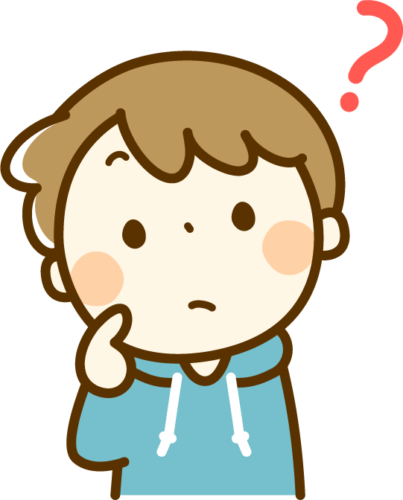

日本各地の小中学校で「GIGA構想」という授業にタブレットを活用する試みが、広まっています。
今回は、GIGA構想の中で利用されることが多い「ロイロノート」の使い方を紹介していきたいと思います。
保存版となりますので、ブックマーク(お気に入り)に登録して、分からない項目があれば、その都度見返して参考にしてみてください♪
目次
提出箱の使い方
ロイロノートの基本的な操作である「提出箱」の使い方を紹介します!!
提出箱を作る(先生向け)

まず、ノート上の左側にある「箱をもった人」が描かれた提出のアイコンをタップします。
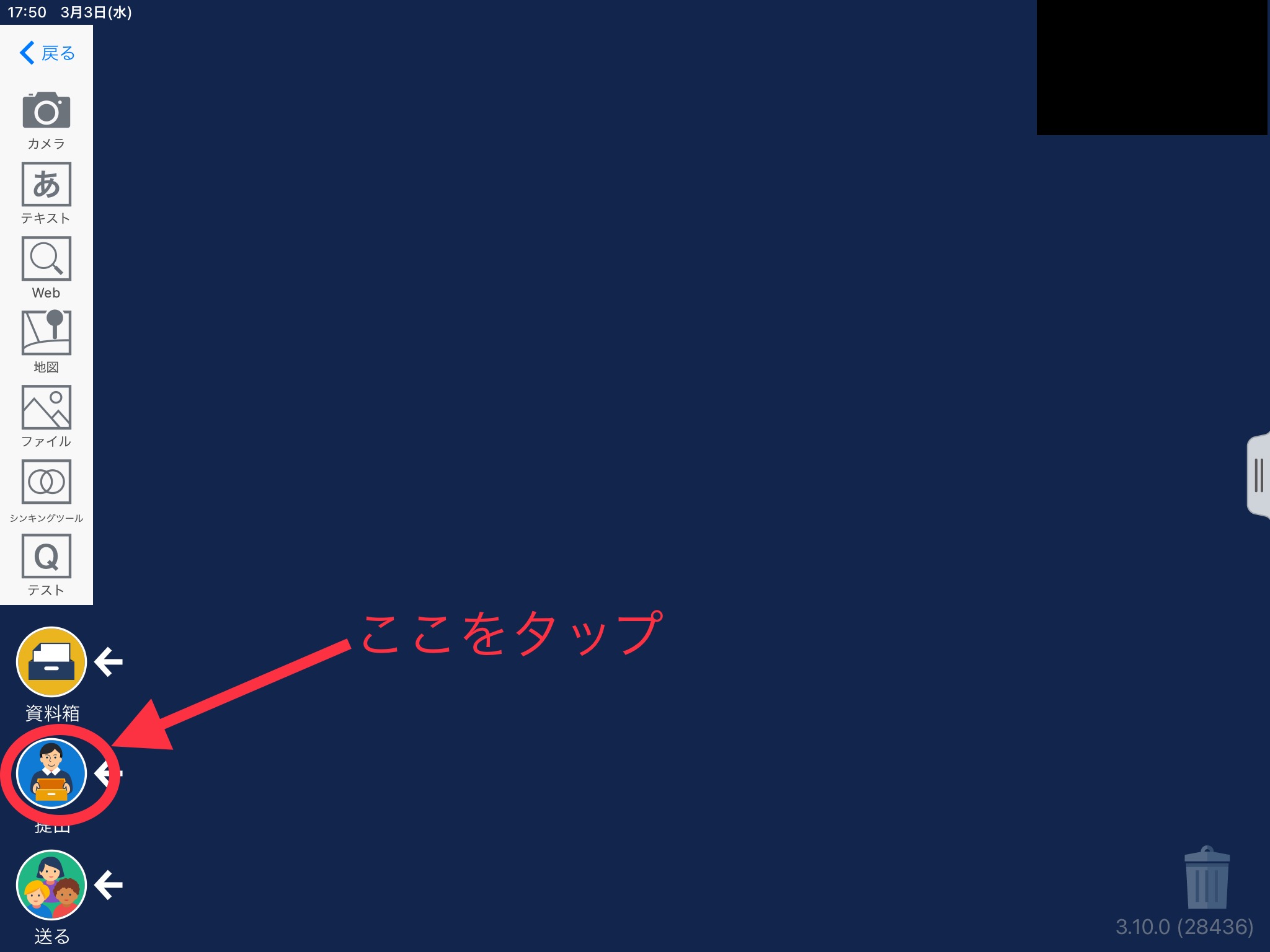
次に、現れたメニューの中から「新しい提出箱を作る」というアイコンをタップします。
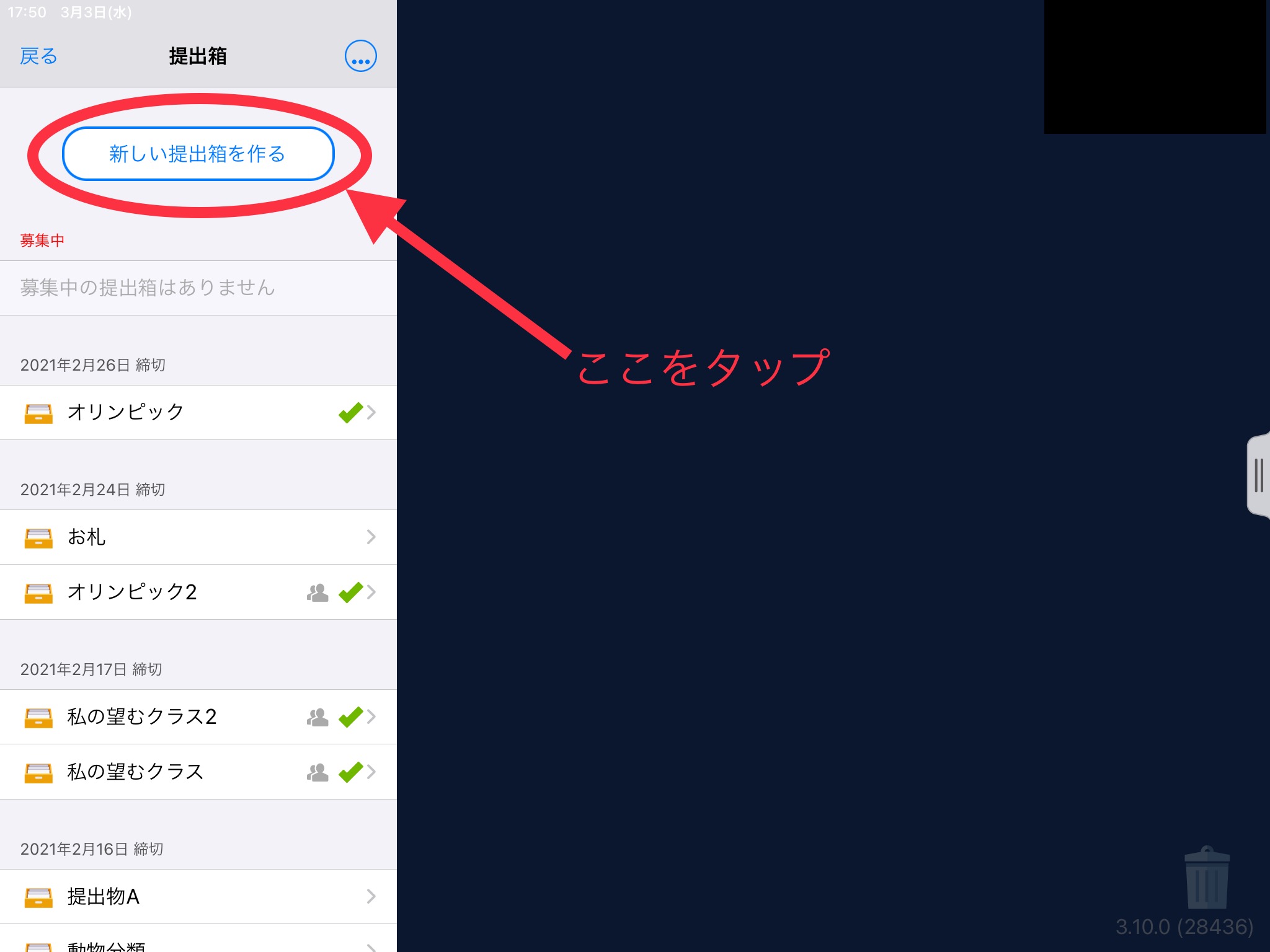
そうすると提出箱が作られます(この画面になります)。
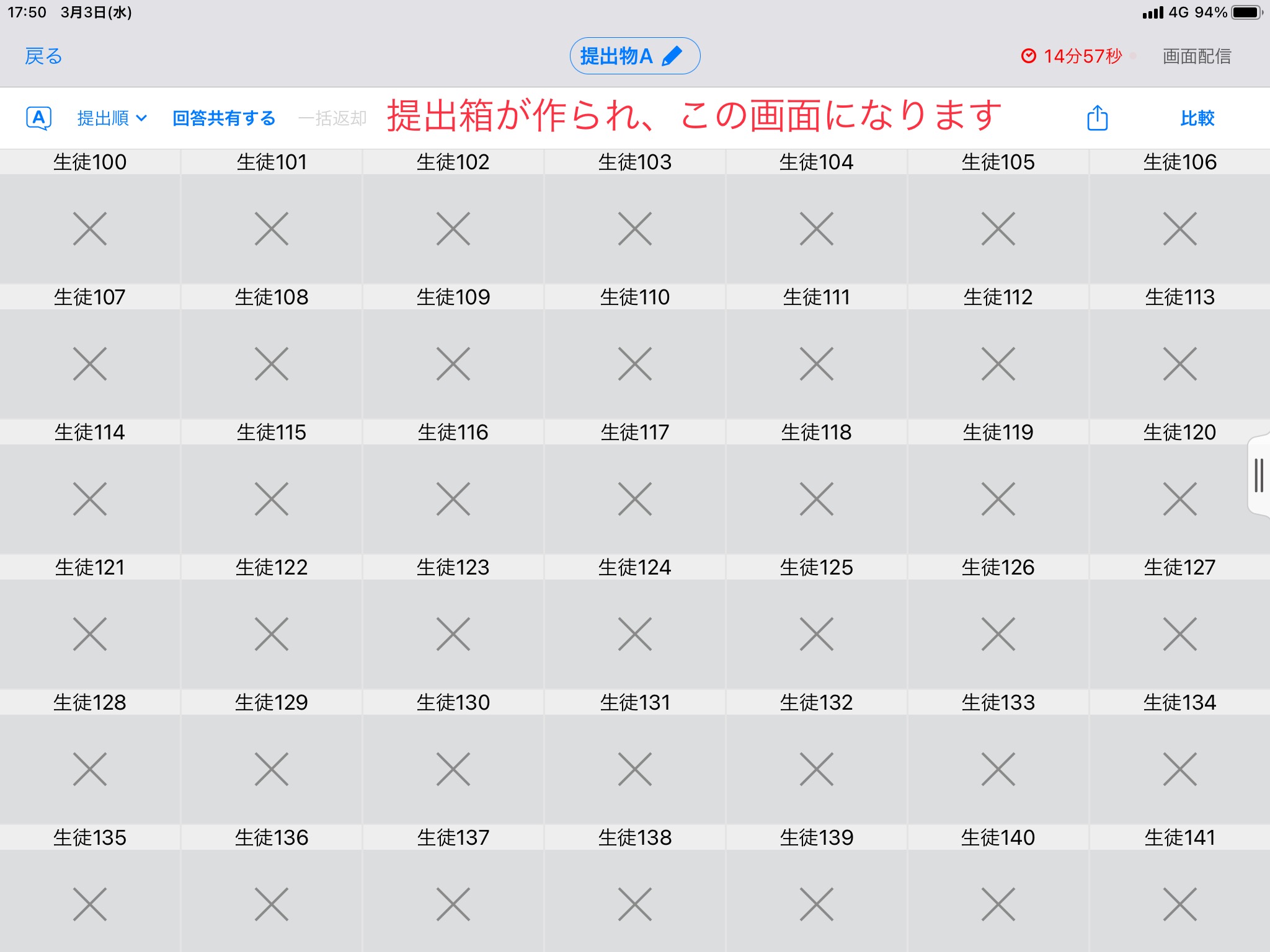
提出箱の名前を変更する
ロイロノートでは、提出箱の名前を変更することができます。
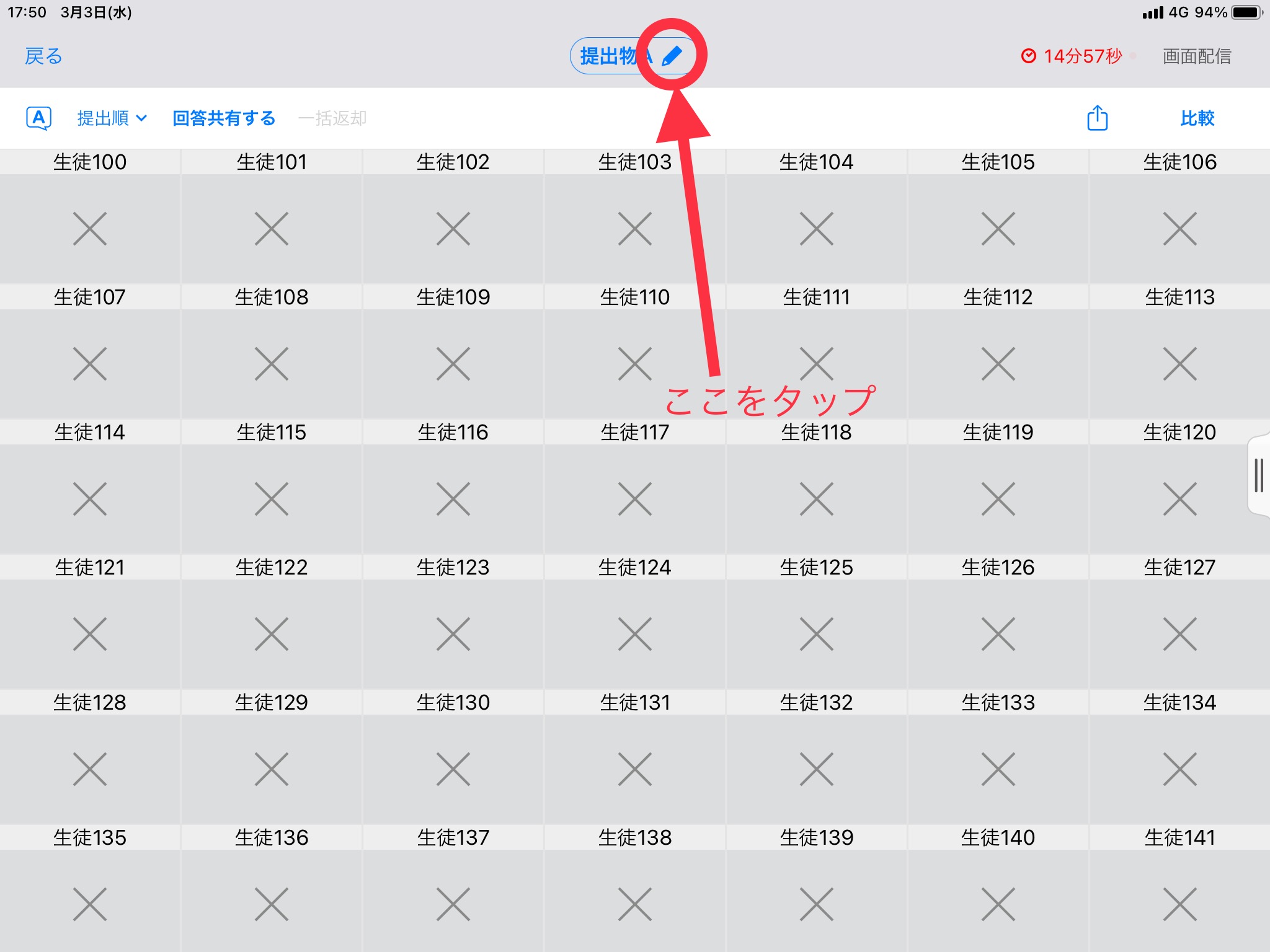
提出箱の名前を打ち込むウインドウが表示されます。
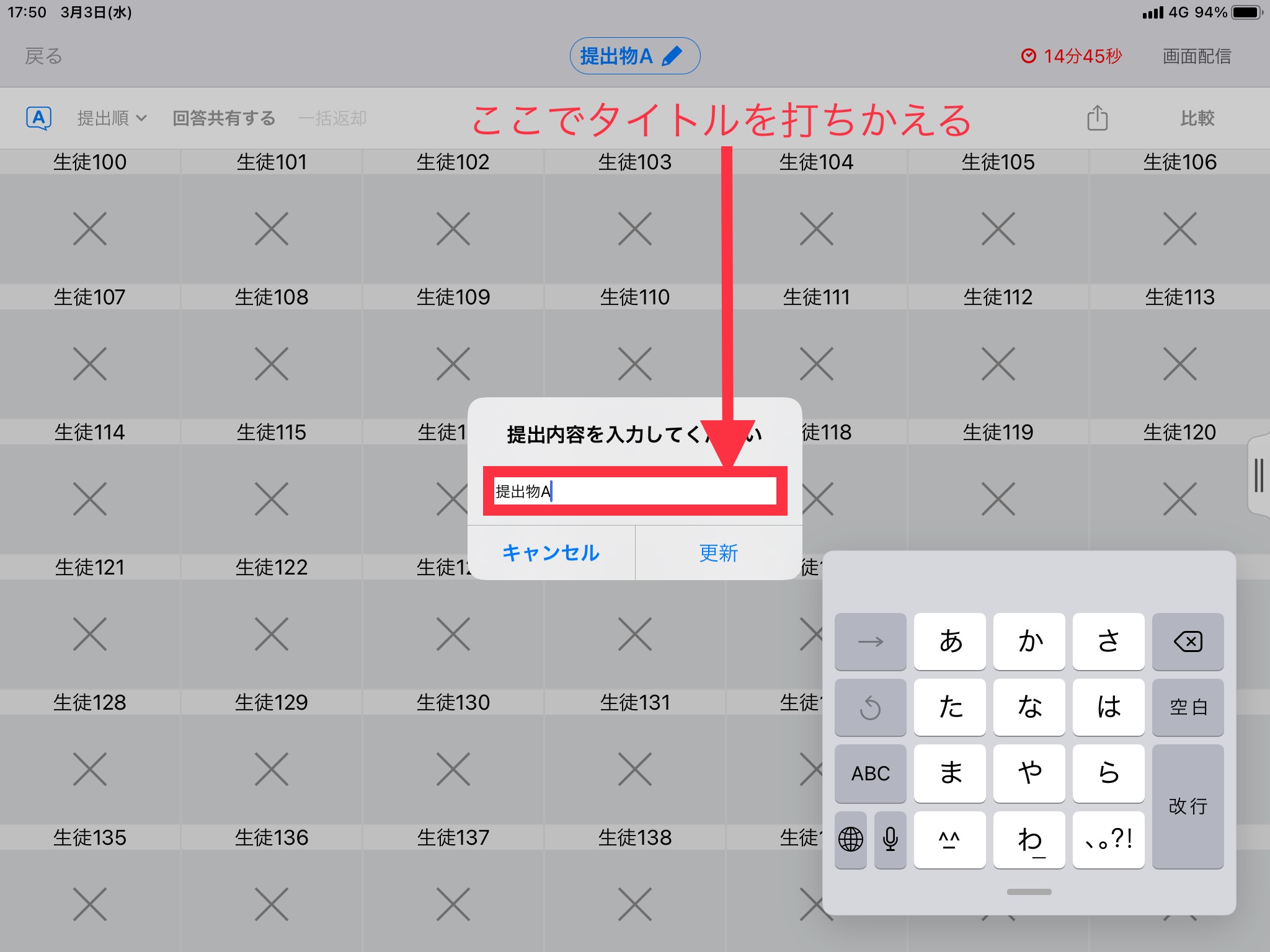
タイトルを打ち込んだら、「更新」をタップします。
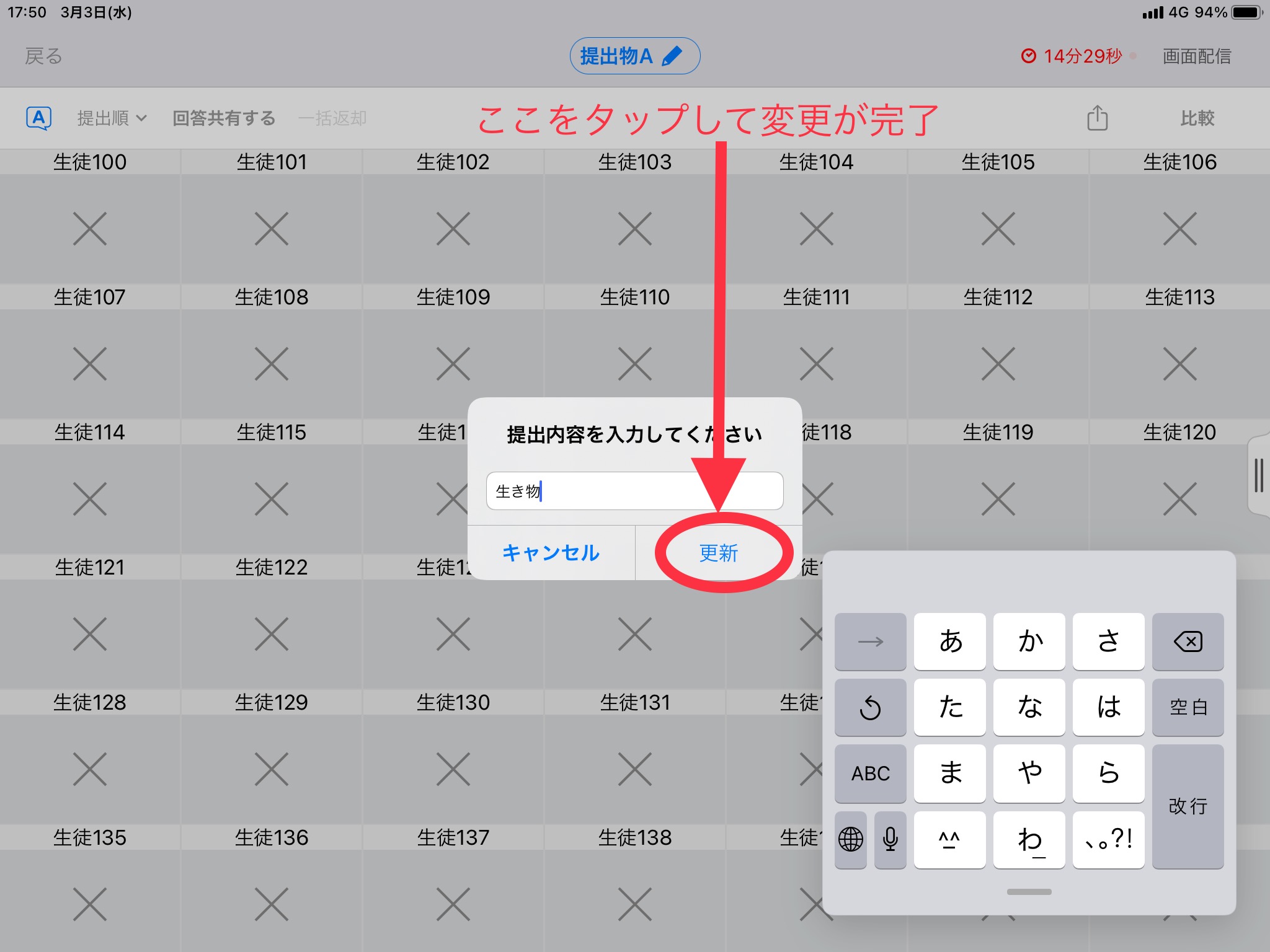
提出箱の名前が変更されました。
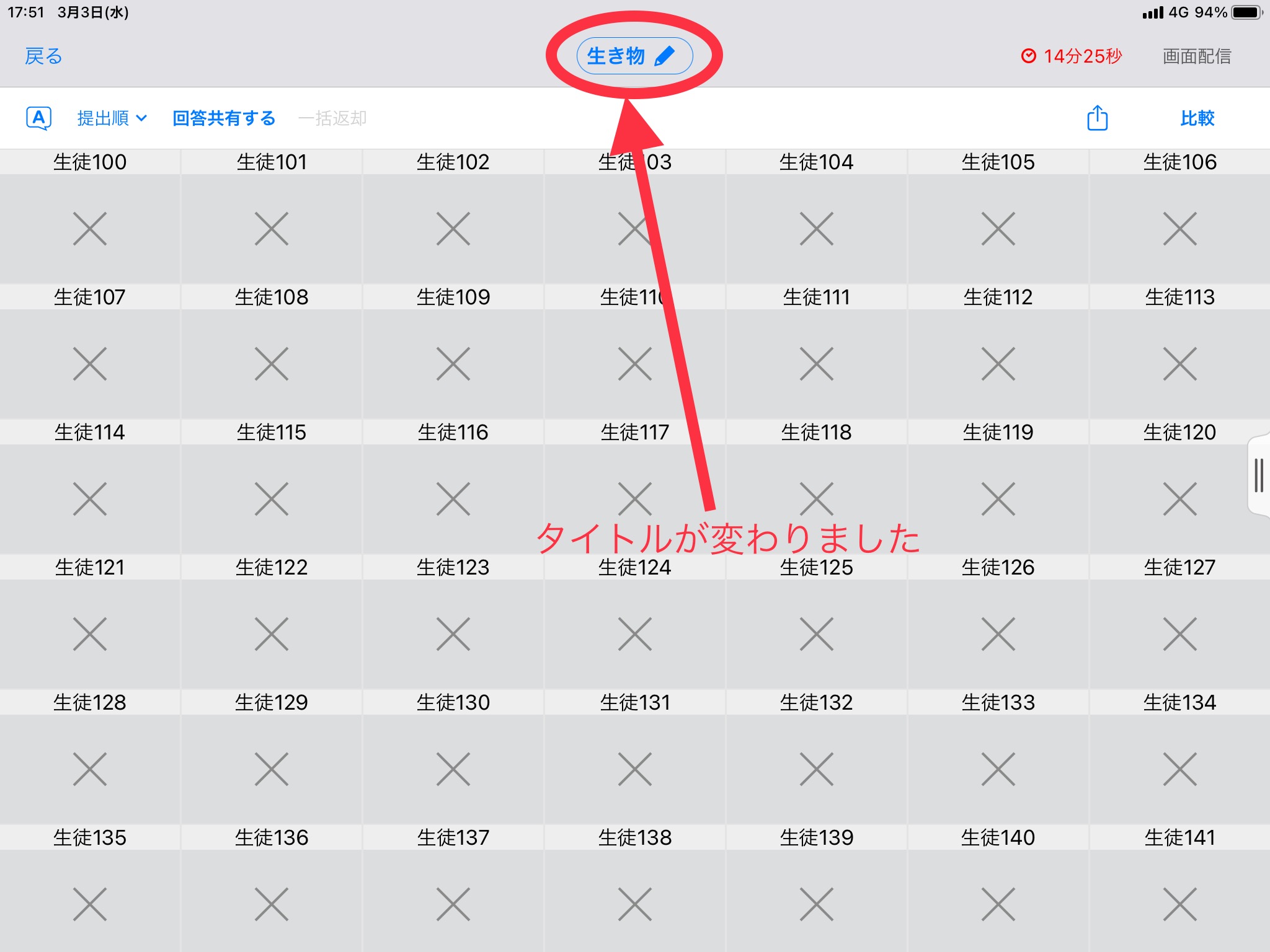
提出の期限を変更する
ロイロノートでは、提出箱の提出期限を変更することができます。
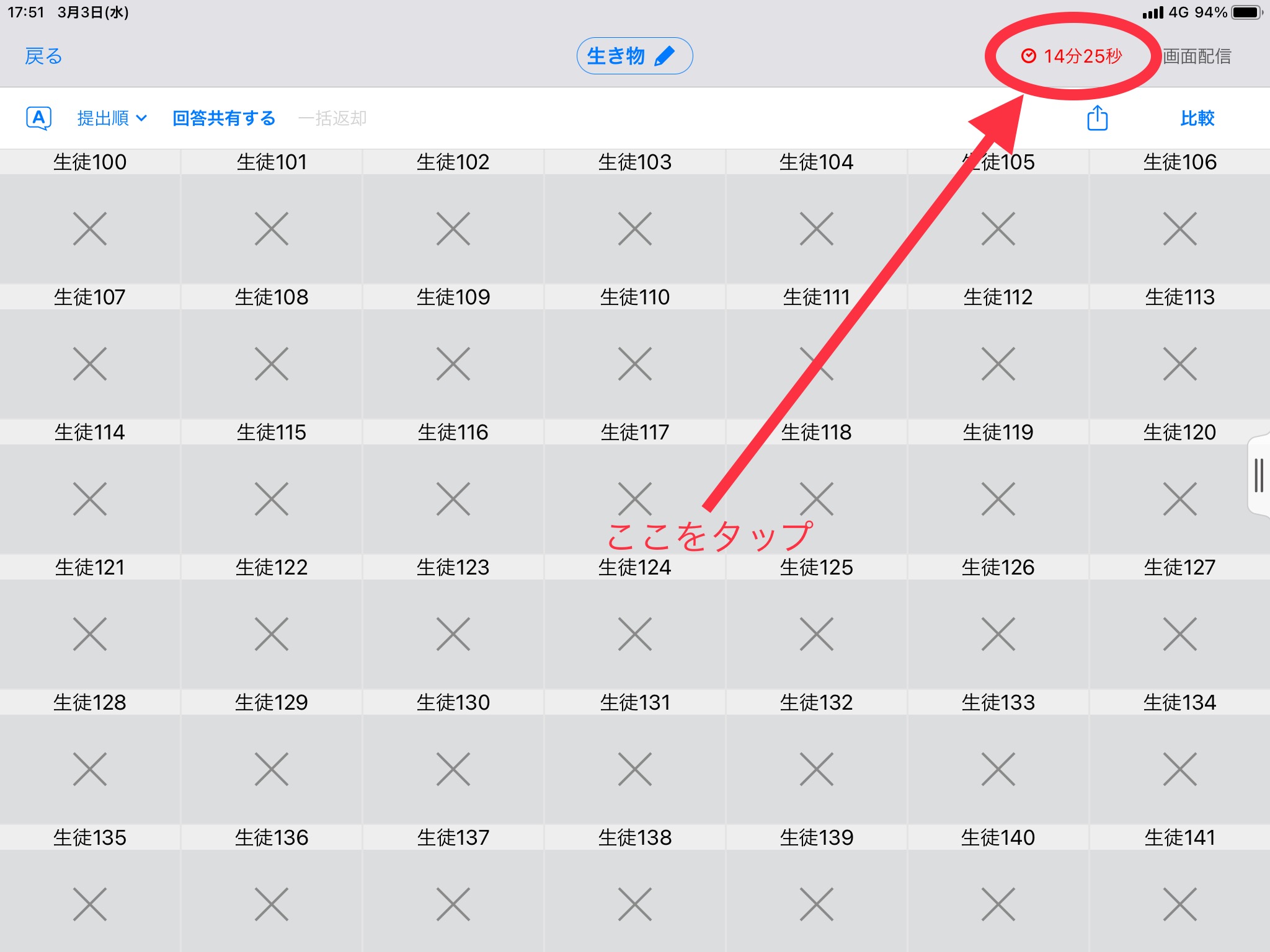
提出箱にカードを提出する

ロイロノートの提出箱にカードを提出していきます。
提出箱が作成されると、画面の上の方に表示が出ます。
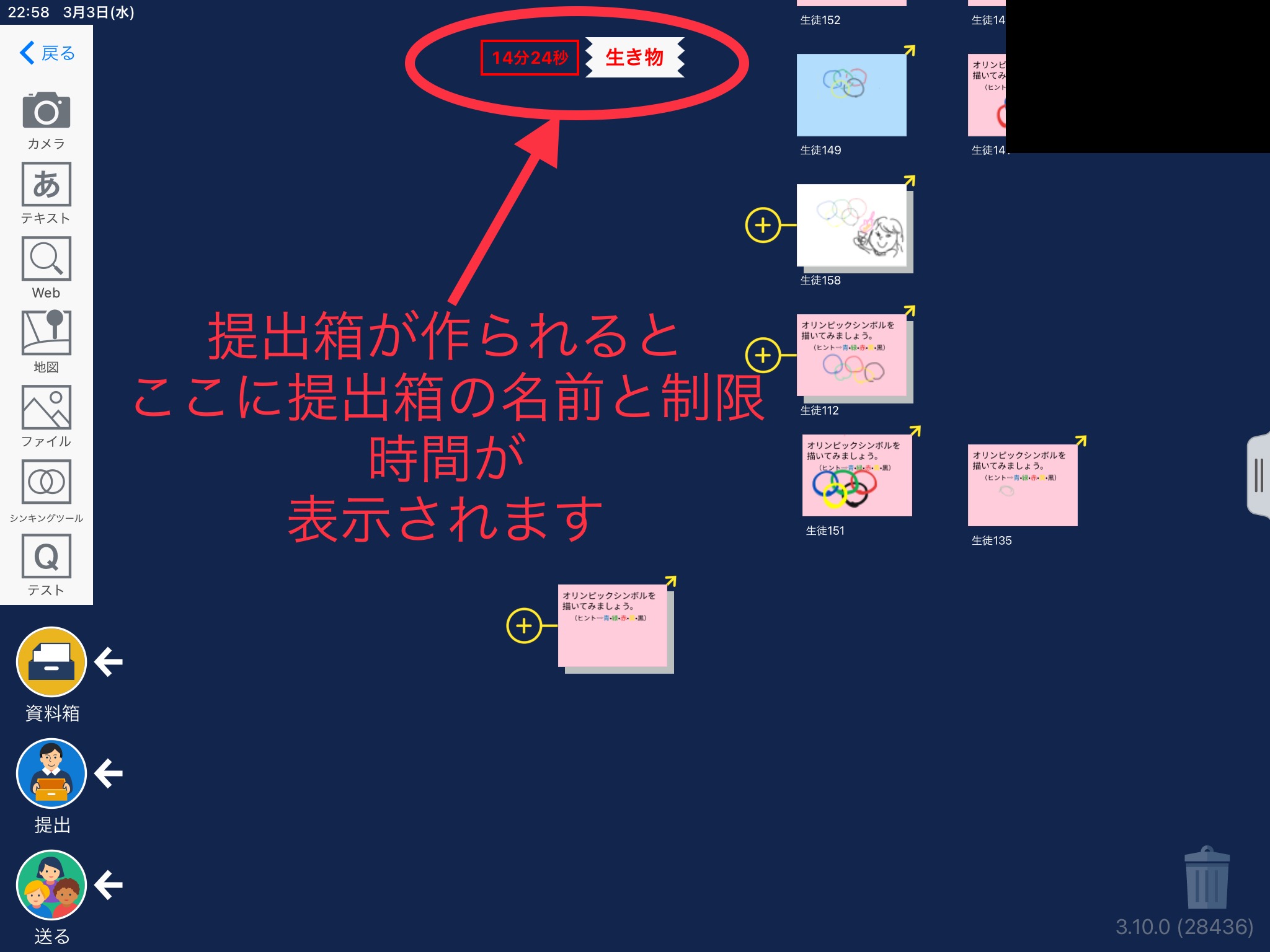
提出したいカードをドラックして、提出のアイコンのところまで持っていきます。

アイコンの上で指を離すと、提出用のメニューが登場します。その中から提出したい提出箱を指でタップします。
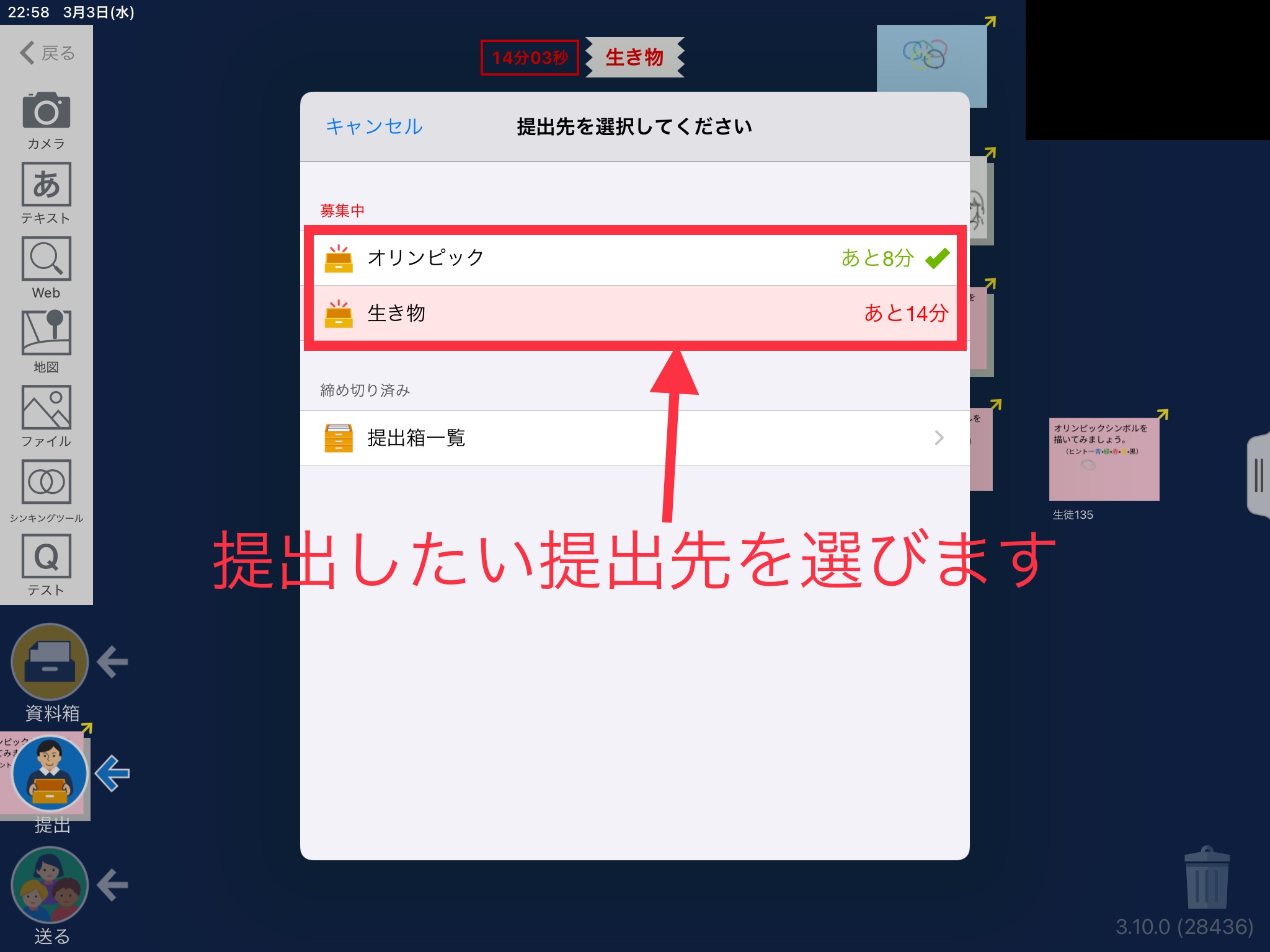
そうすると提出が完了します。
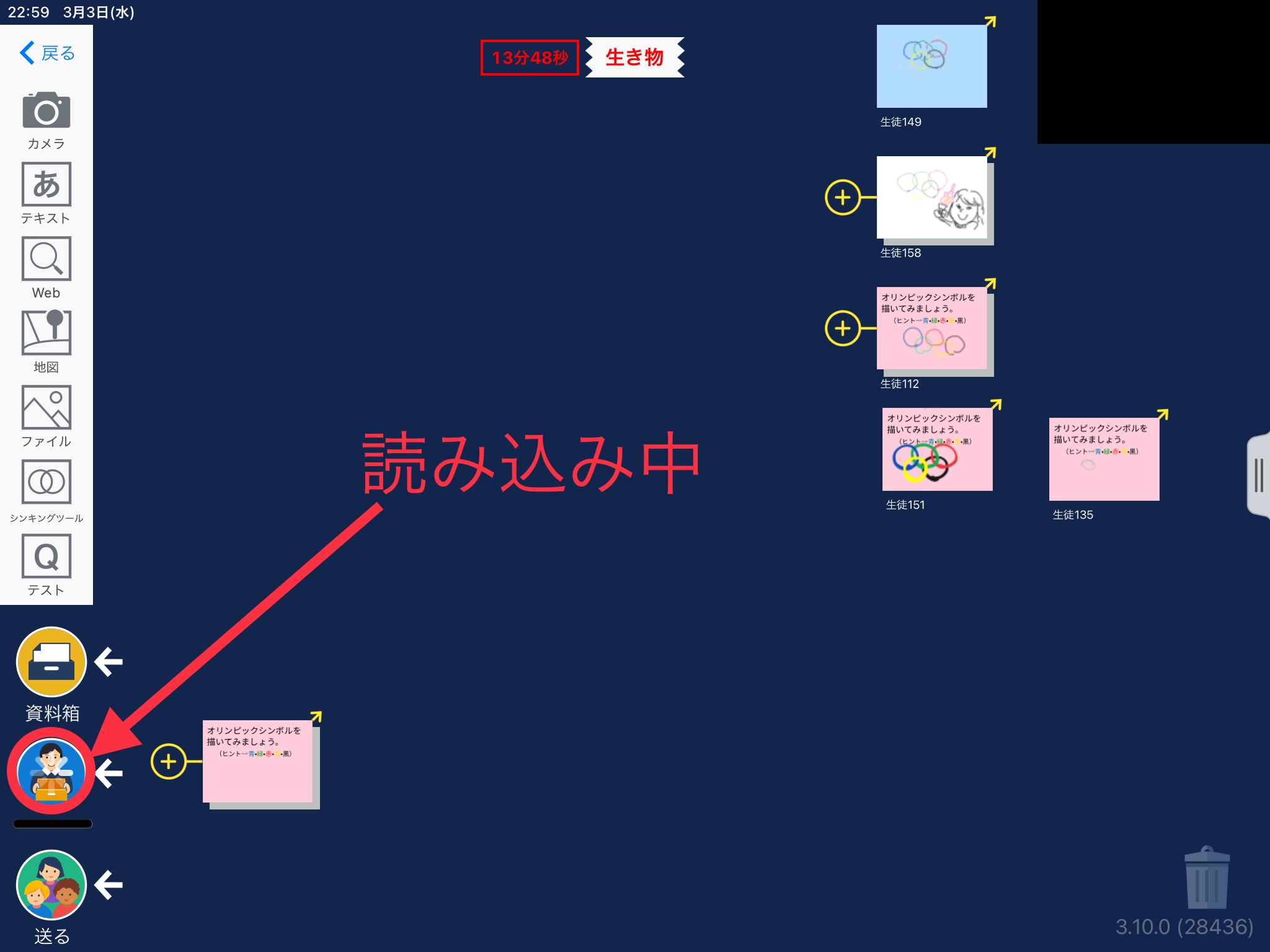
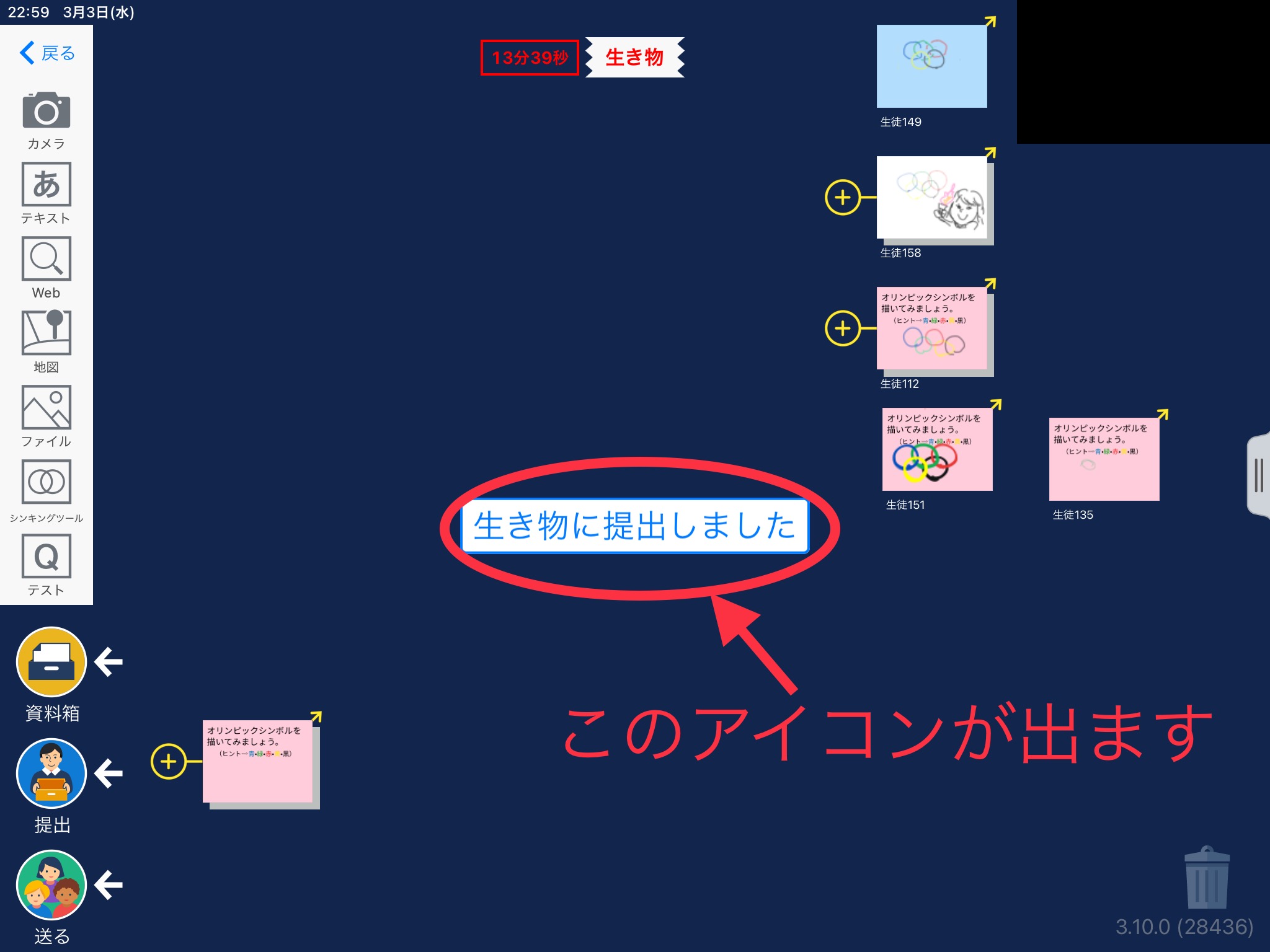
提出が完了すると、制限時間が表示されていた場所が「緑のチェックマーク」に変わります。
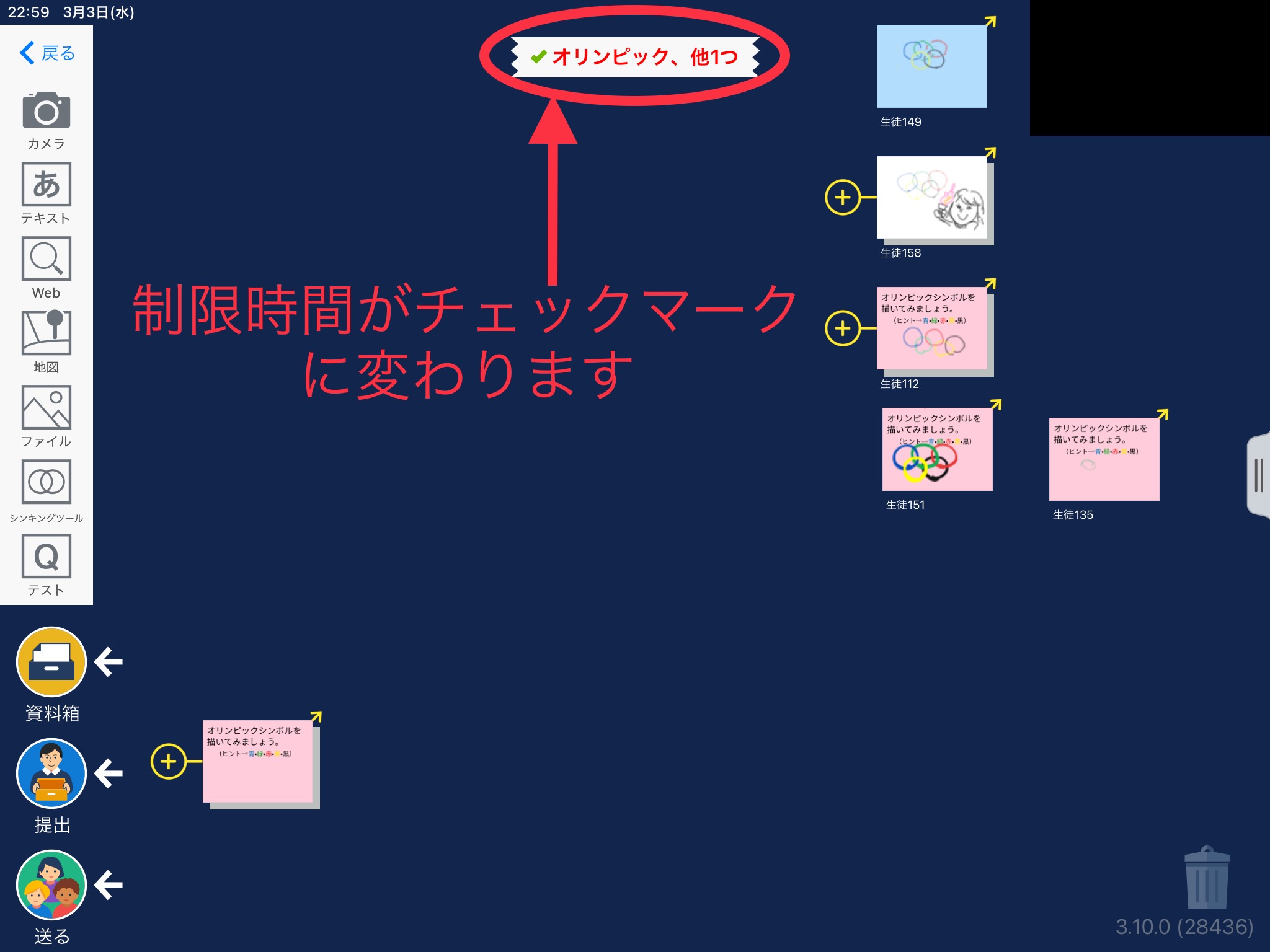
提出箱を確認する

表示形式を変更する
ロイロノートの提出箱では、表示形式を変更することができます。
左上の「A」と書いているアイコンをタップします。
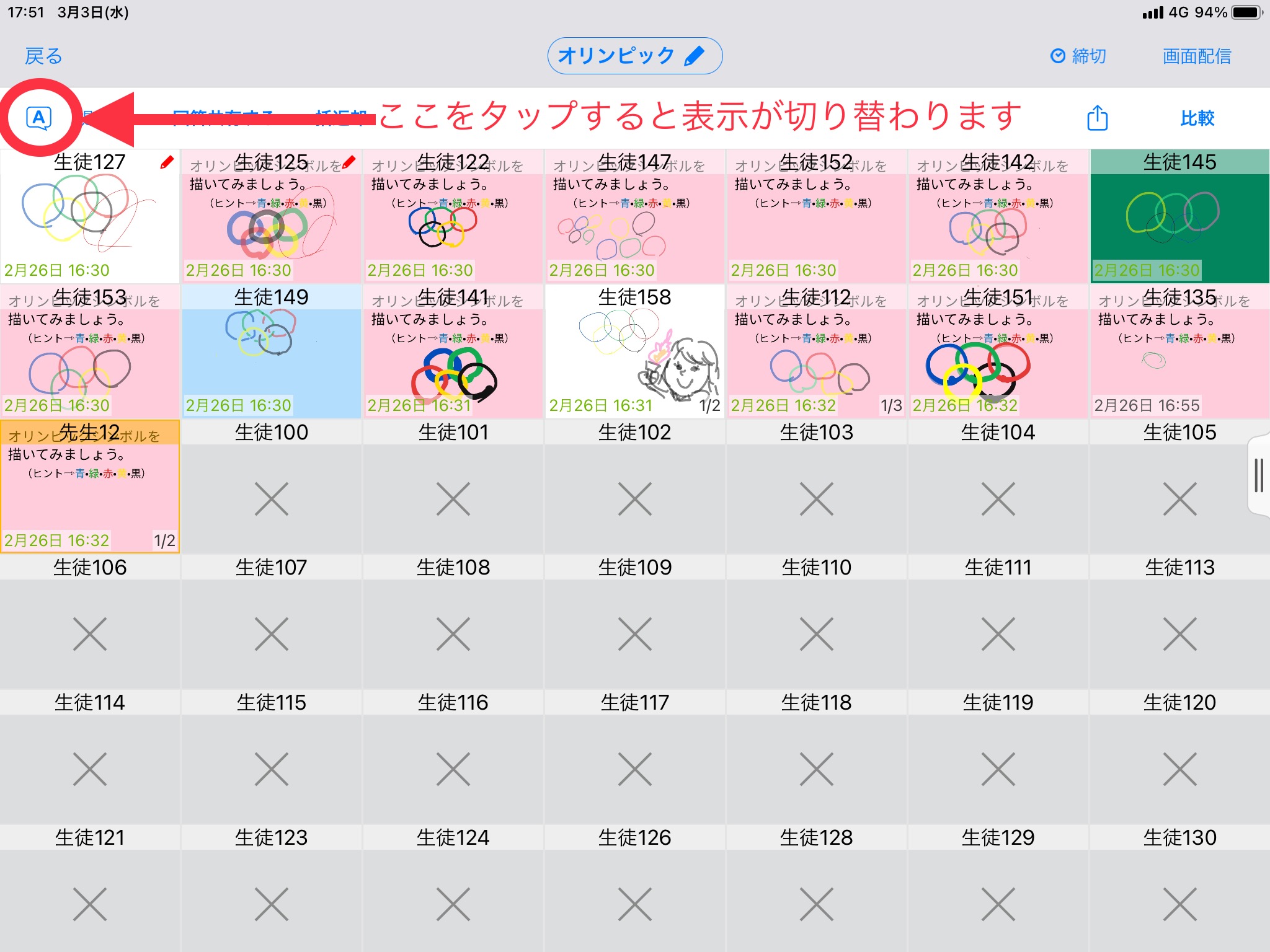
すると「A」のアイコンが「チェックマーク」のアイコンに変わり、表示画面が変わります。
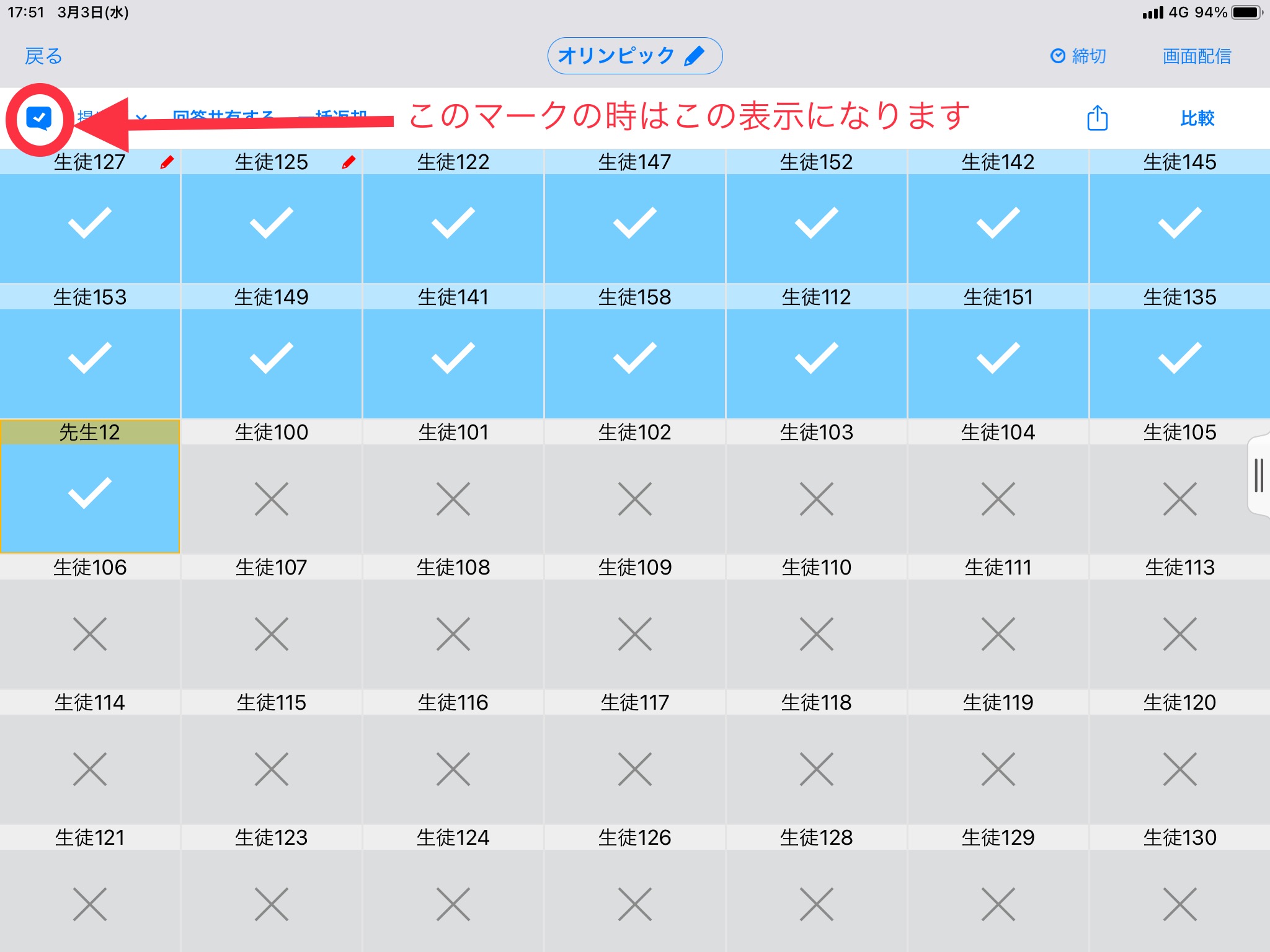
並び順を変更する
ロイロノートの提出箱では、提出されたカードを表示する順番を変更することができます。
左上の方にある「提出順」と書いてある文字をタップします。
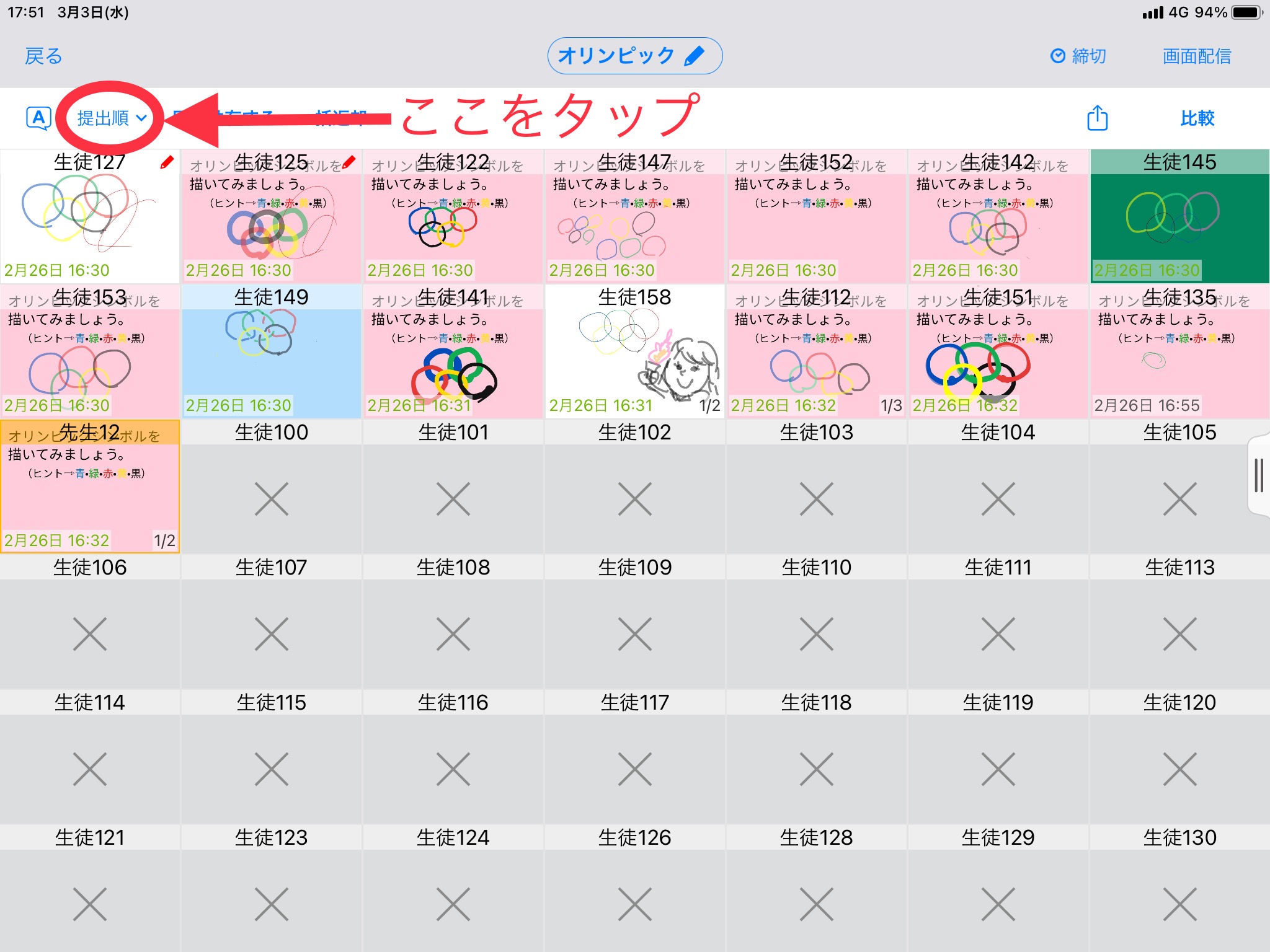
すると、表示順を選択できるウインドウが現れます。
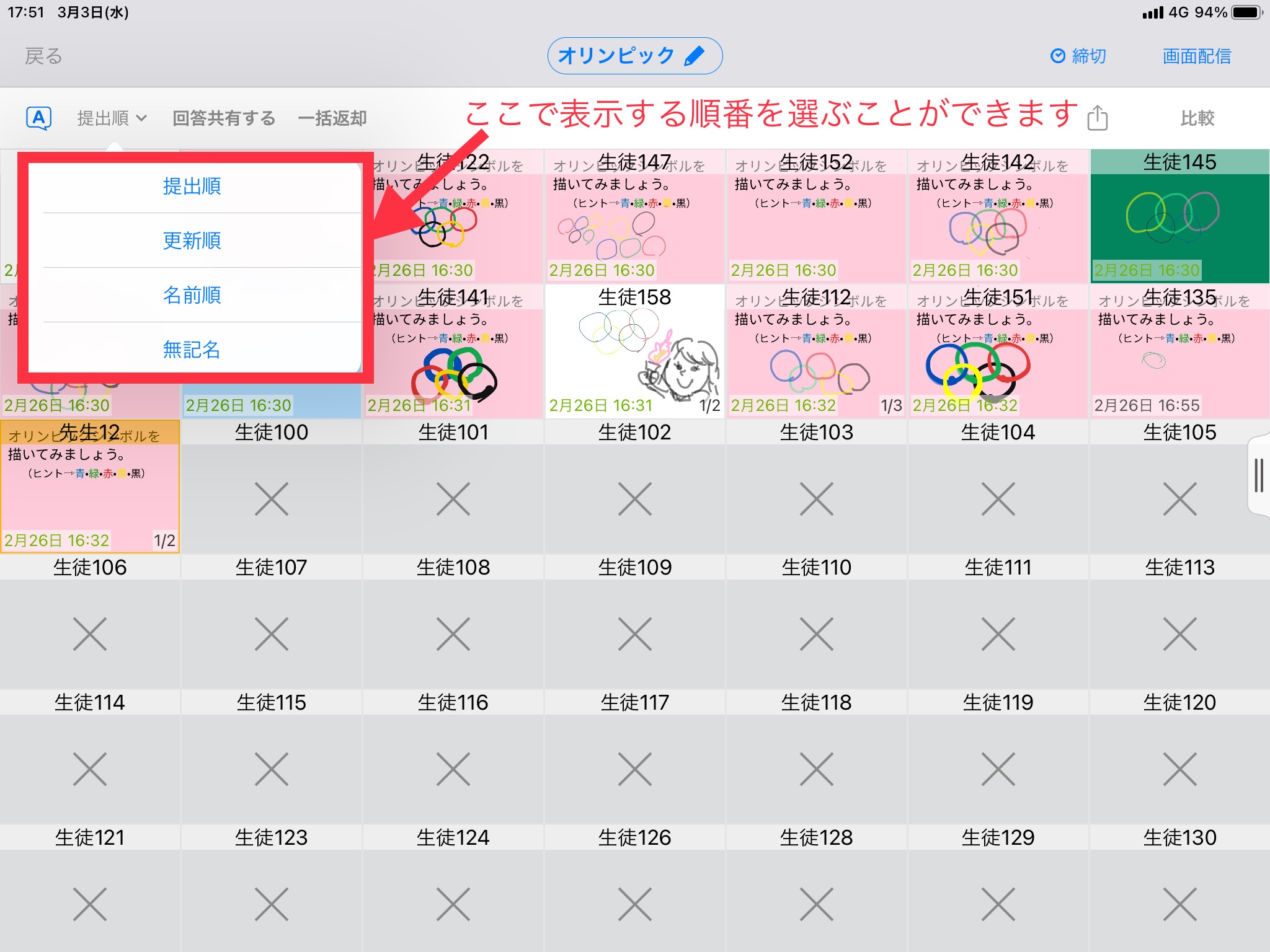
【名前順】
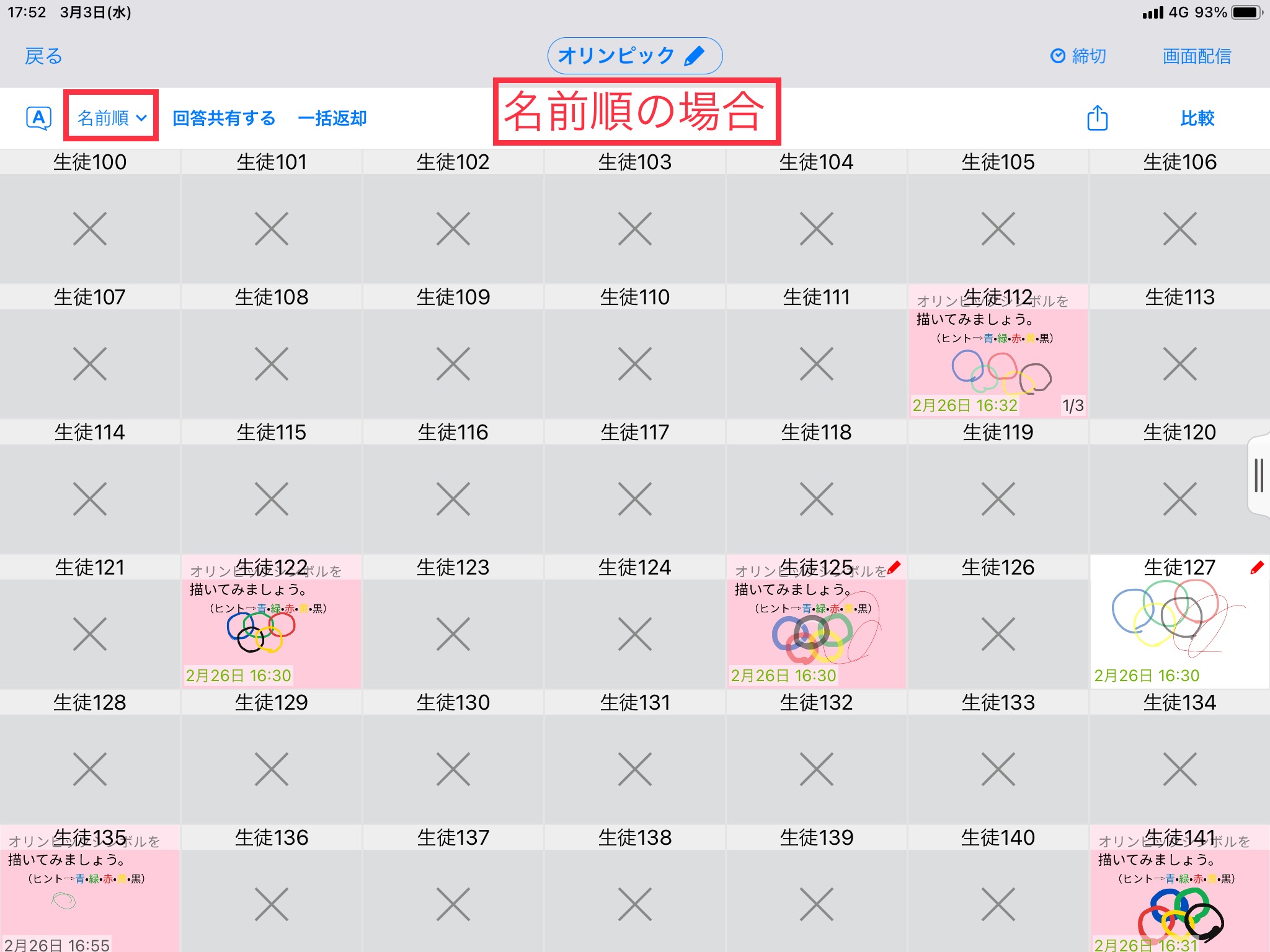
【無記名】
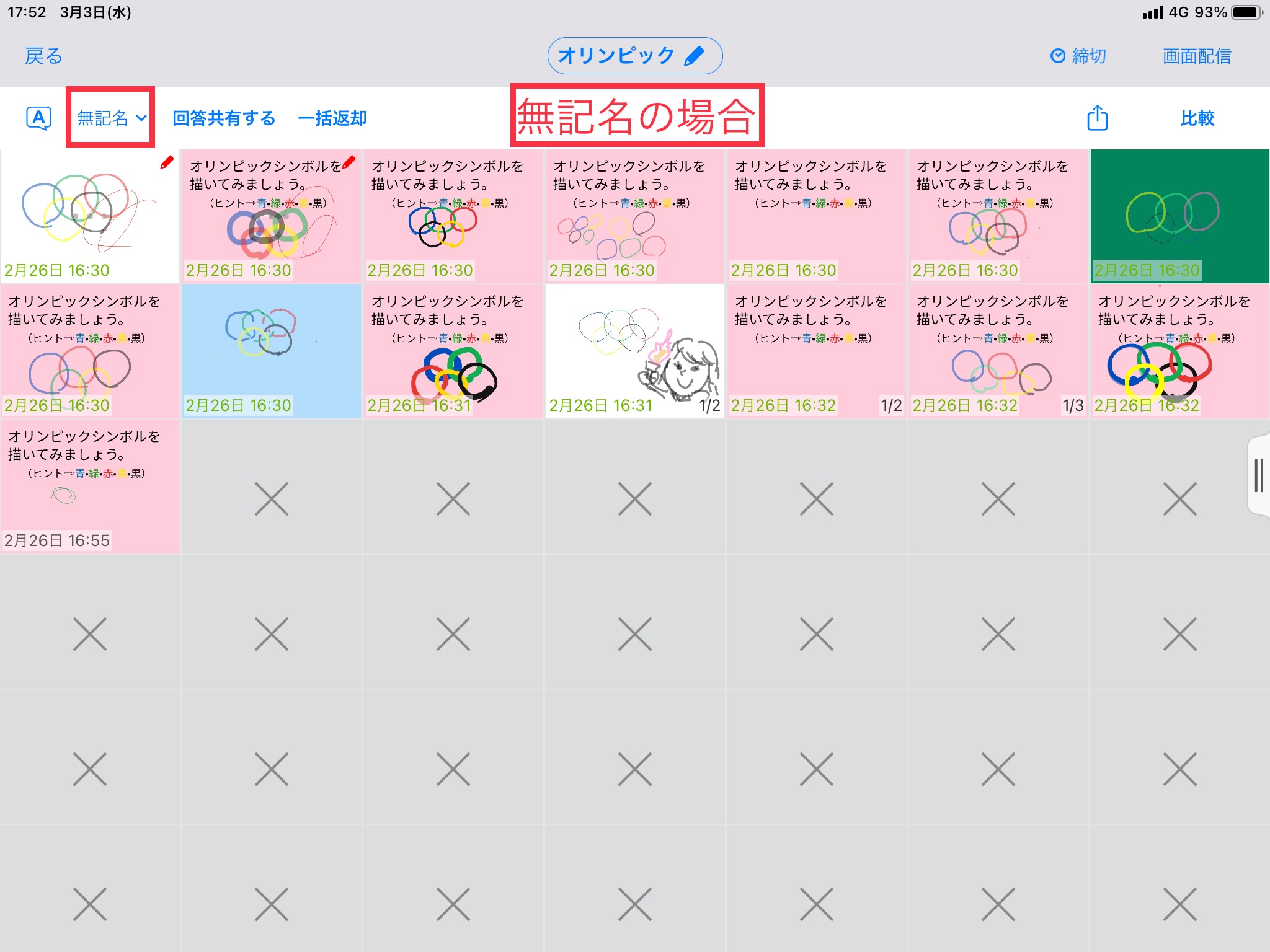
回答共有
ロイロノートの提出箱では、提出されたカードを共有しクラスの中で閲覧ができるようにすることができます。
左上の方にある「回答共有する」という文字をタップします。
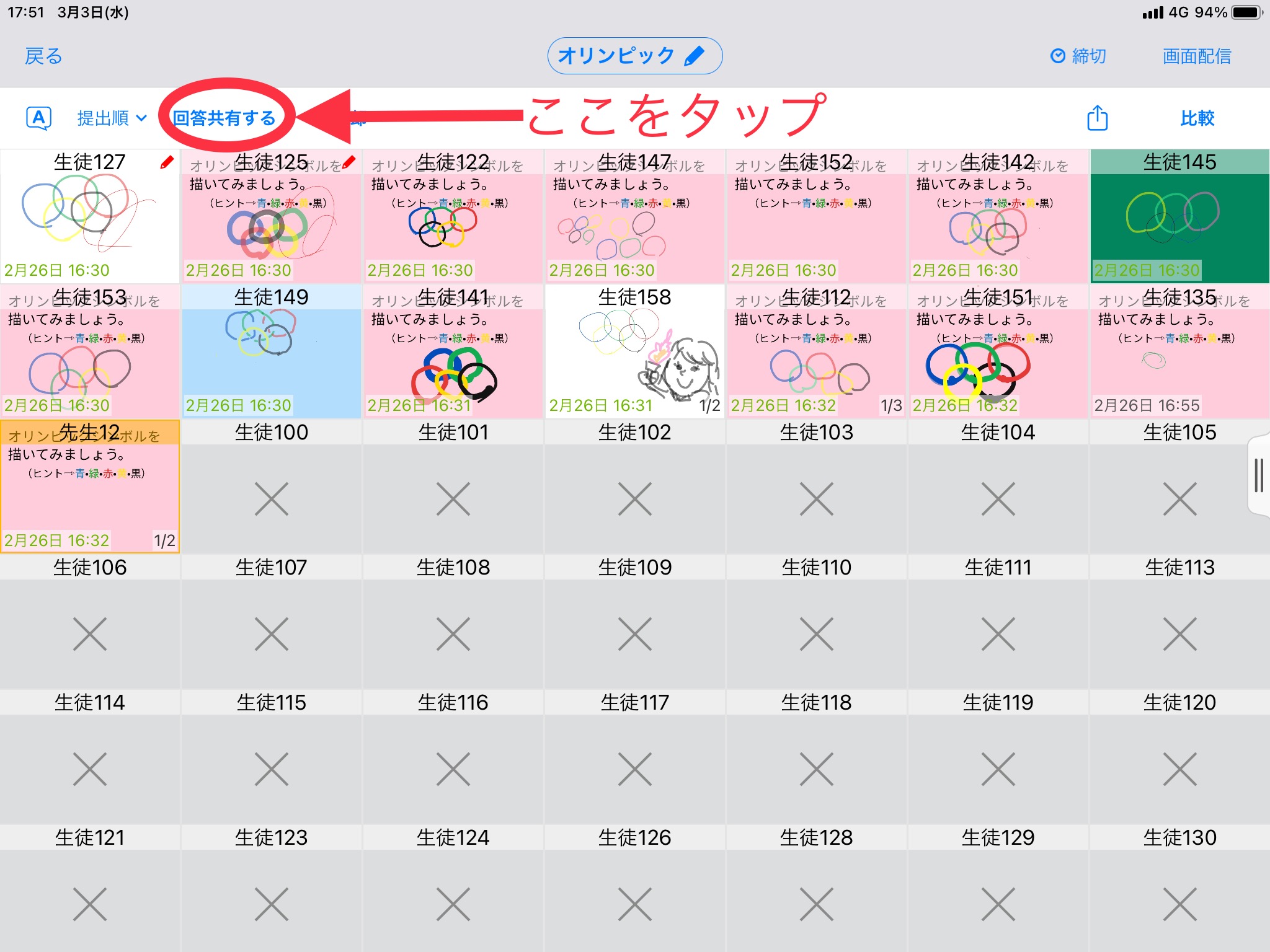
「回答を共有しますか」と聞かれるので、「OK」をタップする。
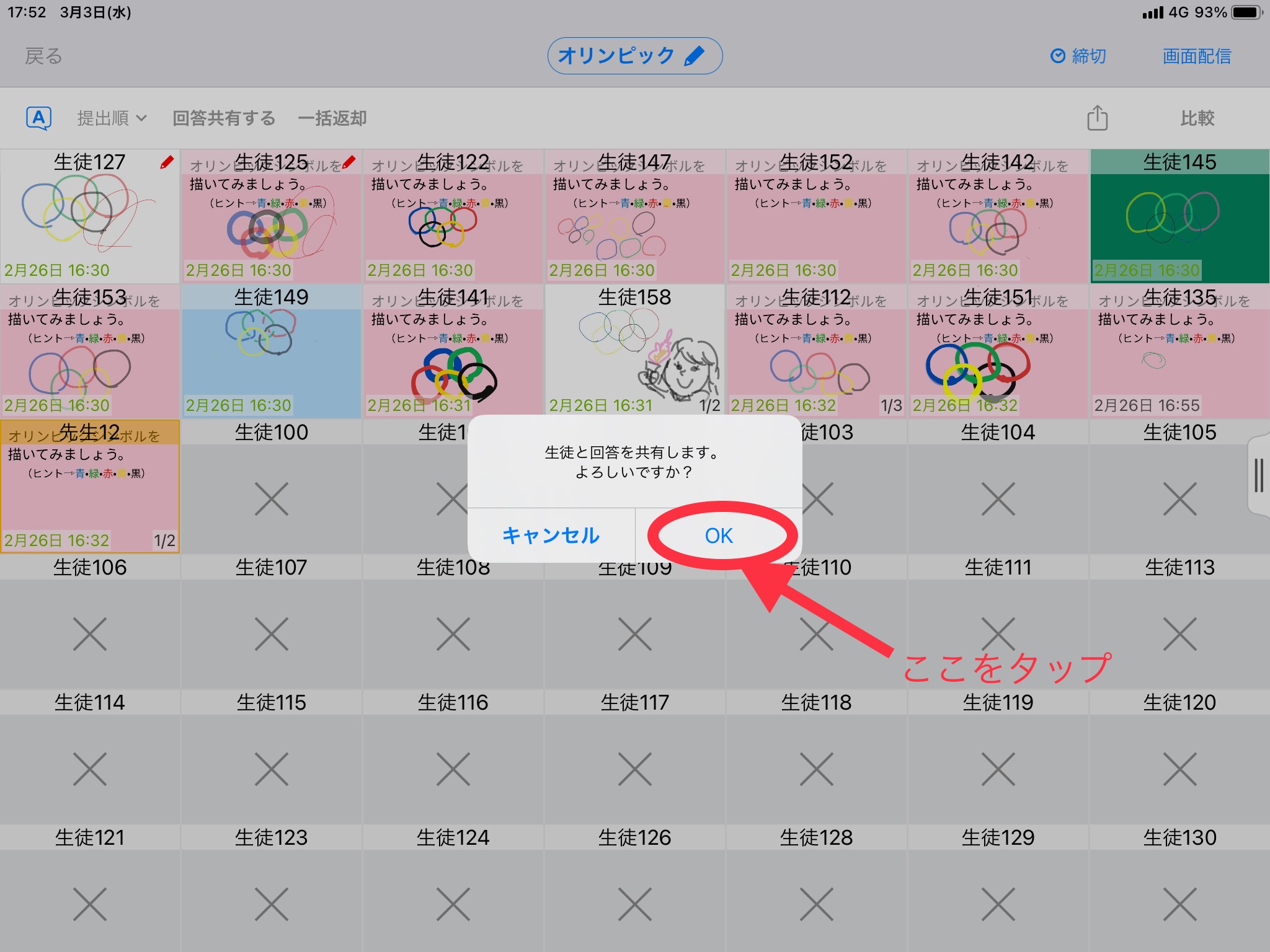
「回答共有中」が表示されると提出箱の中で、生徒も他の生徒の回答を見ることができるようになります(回答共有がされていないと生徒は他の生徒の回答を見ることはできません)。

比較
ロイロノートの提出箱では、カード同士を比較することができます。
まず、右上の方にある「比較」をタップします。
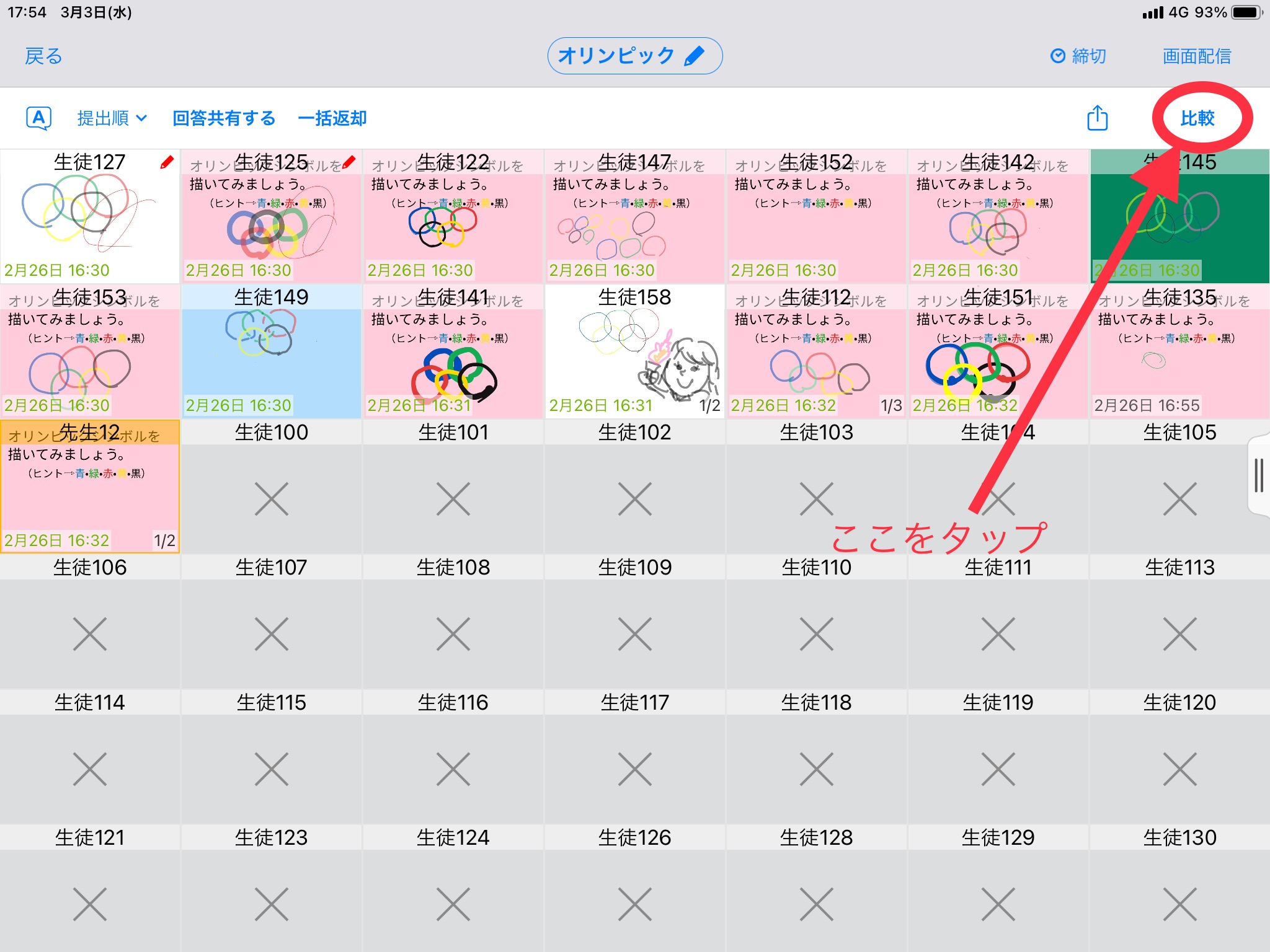
比較したいカードを選択し、「比較開始」をタップします(右上の「全選択」も利用できます)。
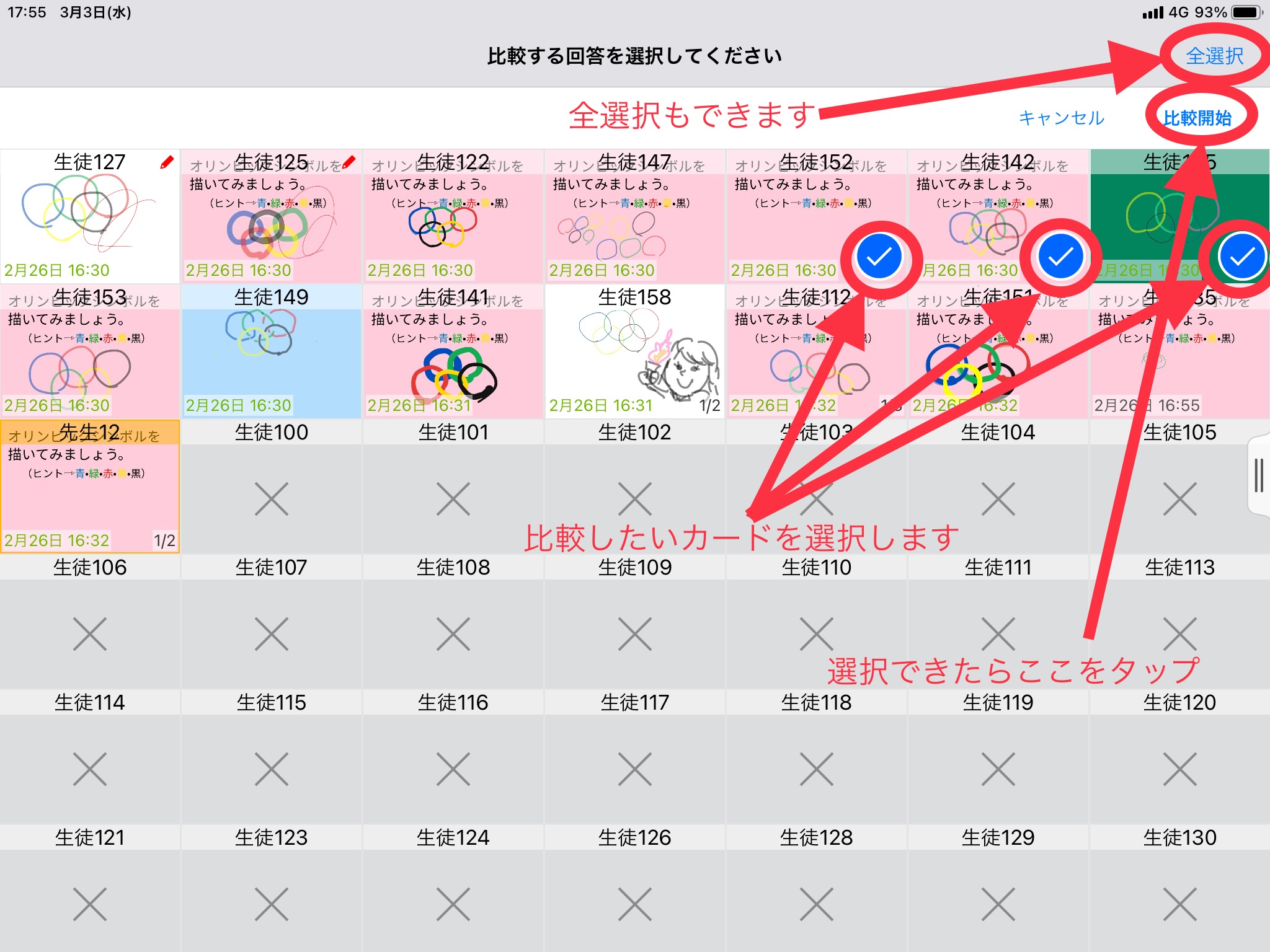
比較画面では編集ボタンや出力ボタンなどを使うことができます。
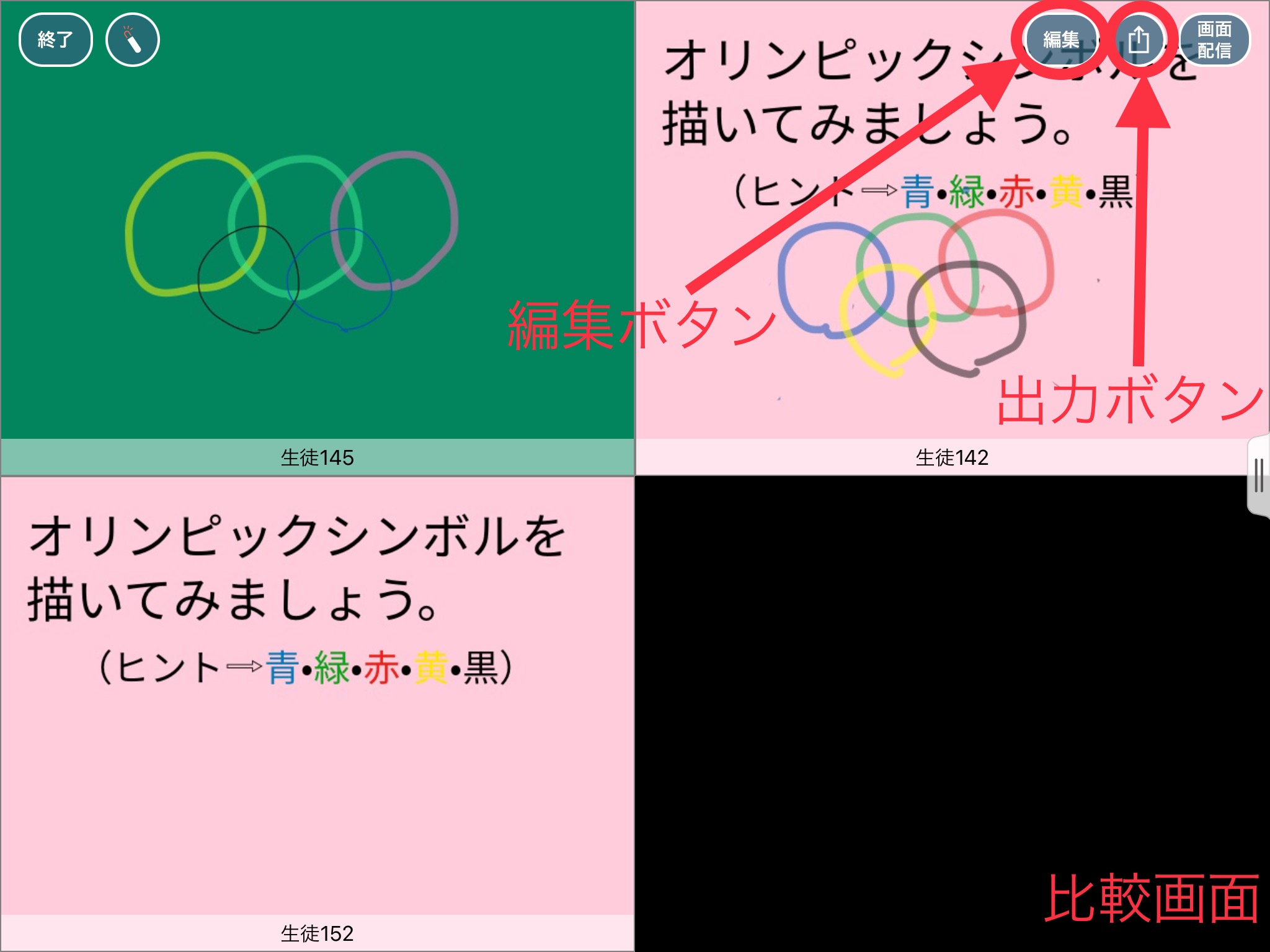
【出力ボタン】

【編集画面】
カードの数を減らしたり、順番を入れ替えたりすることができます。

出力する
ロイロノートの提出箱では、カードを出力してさまざまな形で利用することができます。
「出力」アイコンをタップします。
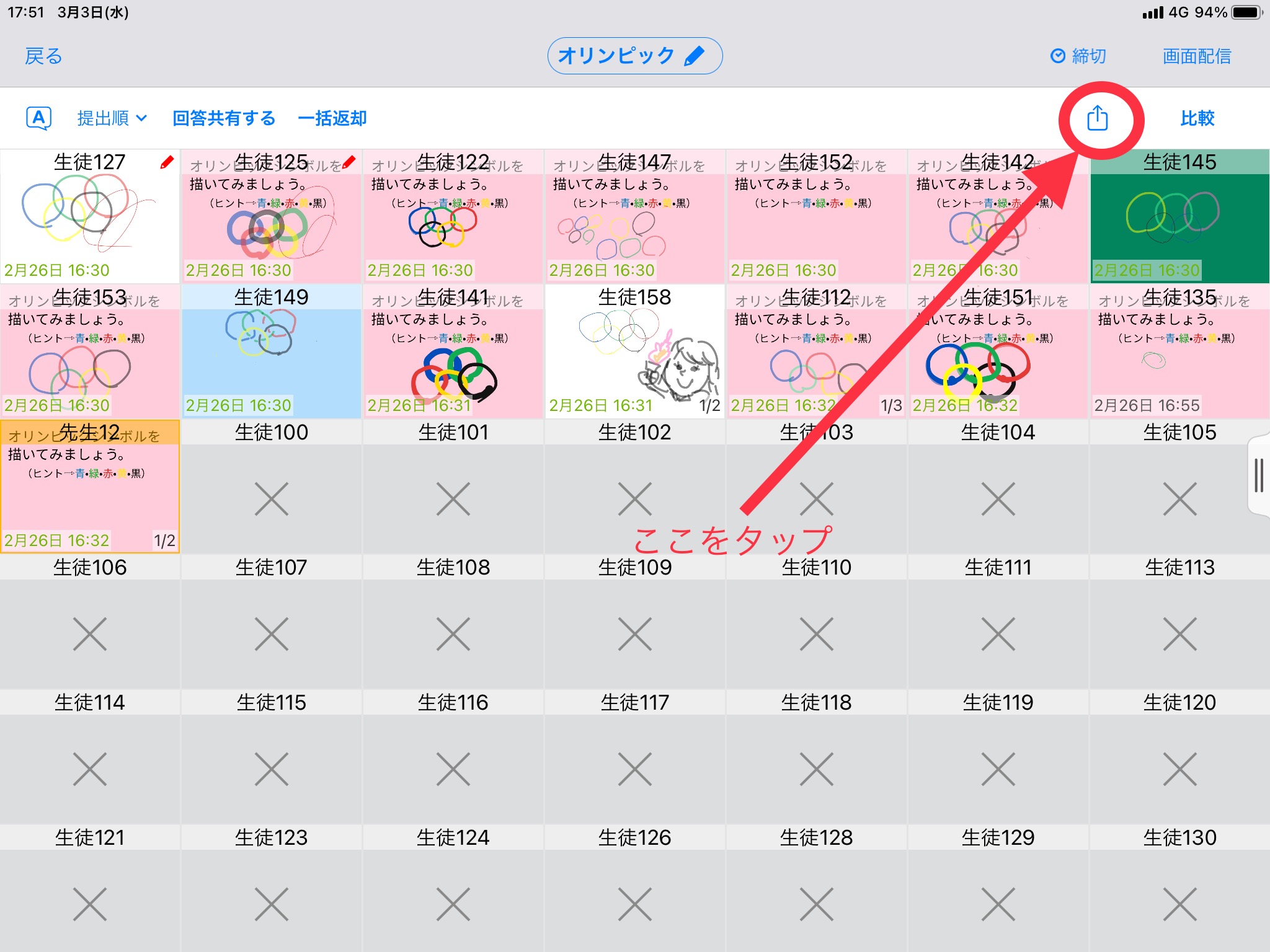
出力方法は「使う」「PDFに書き出し」「印刷」の中から選ぶことができます。
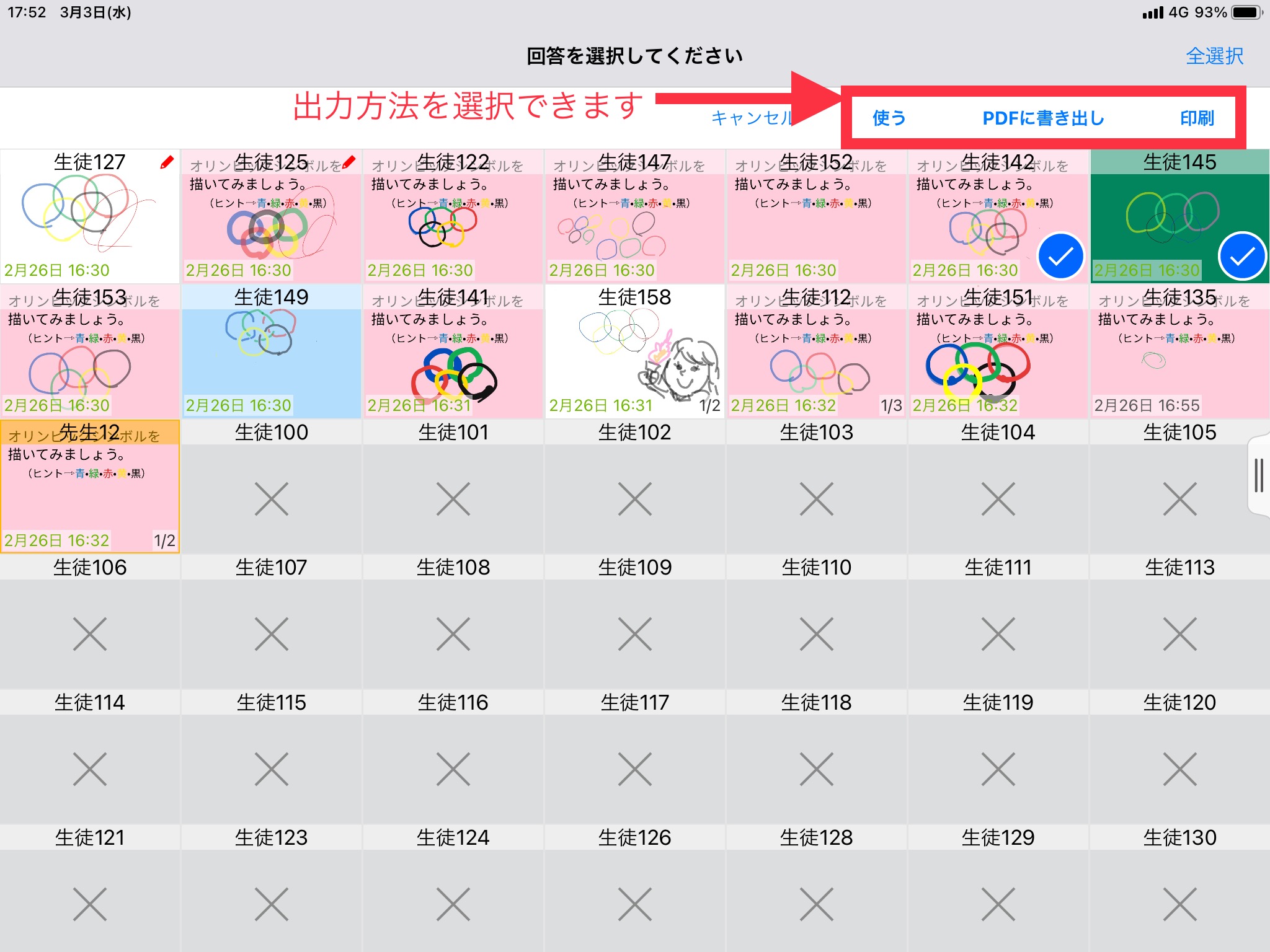
【使う】
使いたいカードを選択し「使う」をタップします(画像は全選択をしました)。
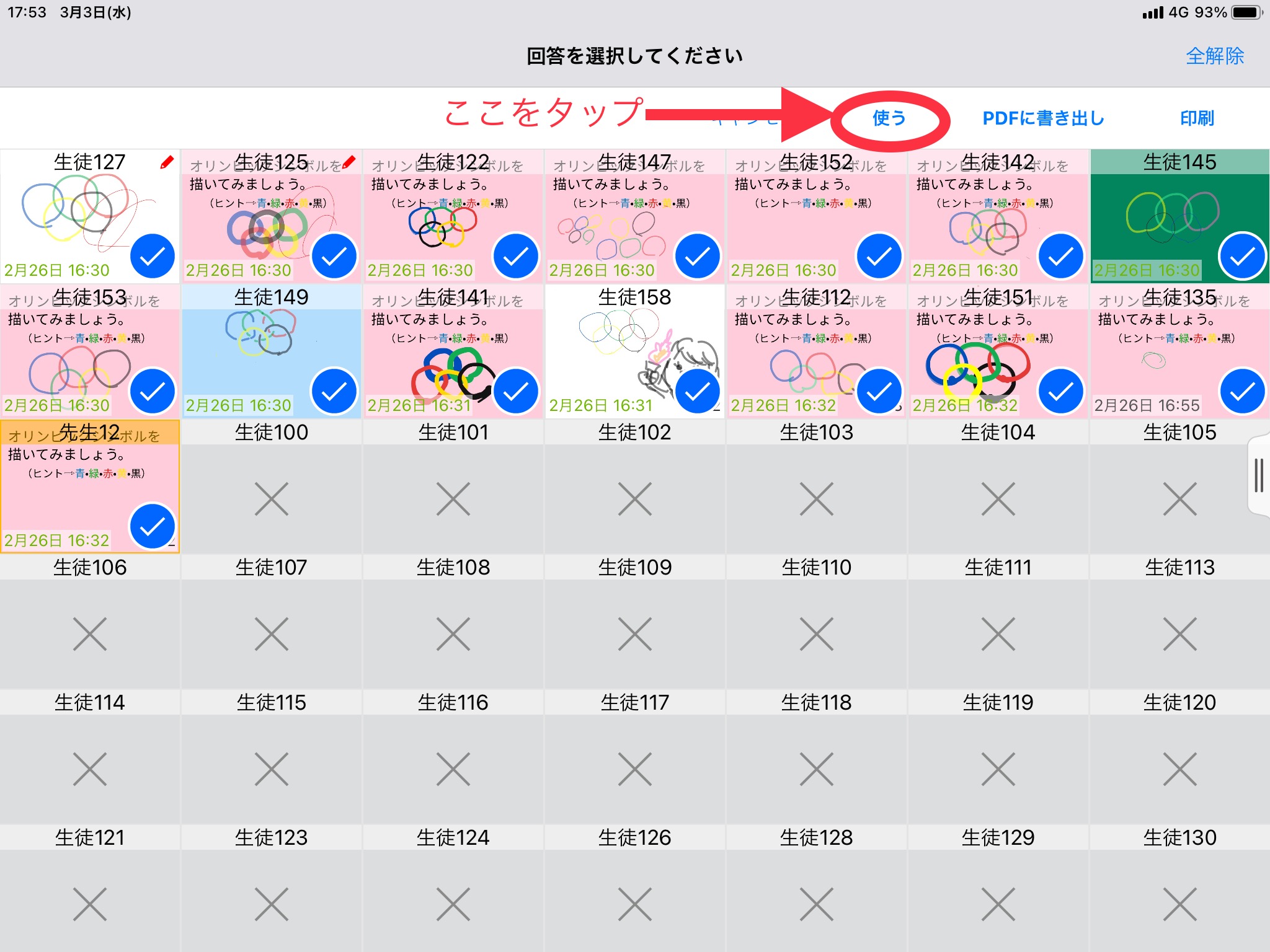
「使う」をタップすると、ノートにカードが出力されます。
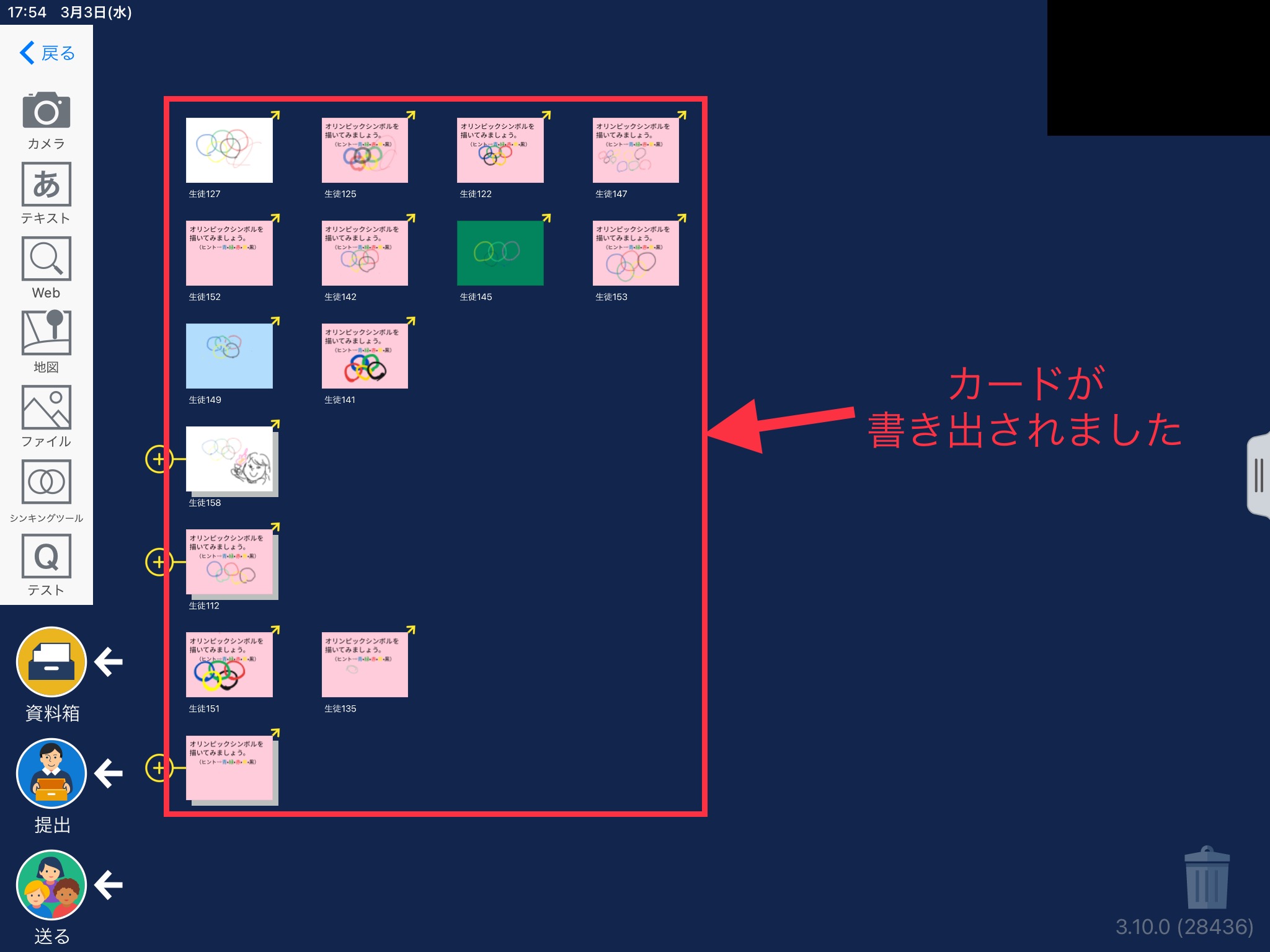
【PDFに書き出し】
(参考→カードを出力する)
【印刷する】
プリンタに繋がっていればカードを印刷することができます。
一括返却
ロイロノートの提出箱では、先生が書き込みをしたカードを生徒たちに一括で返却することができます。
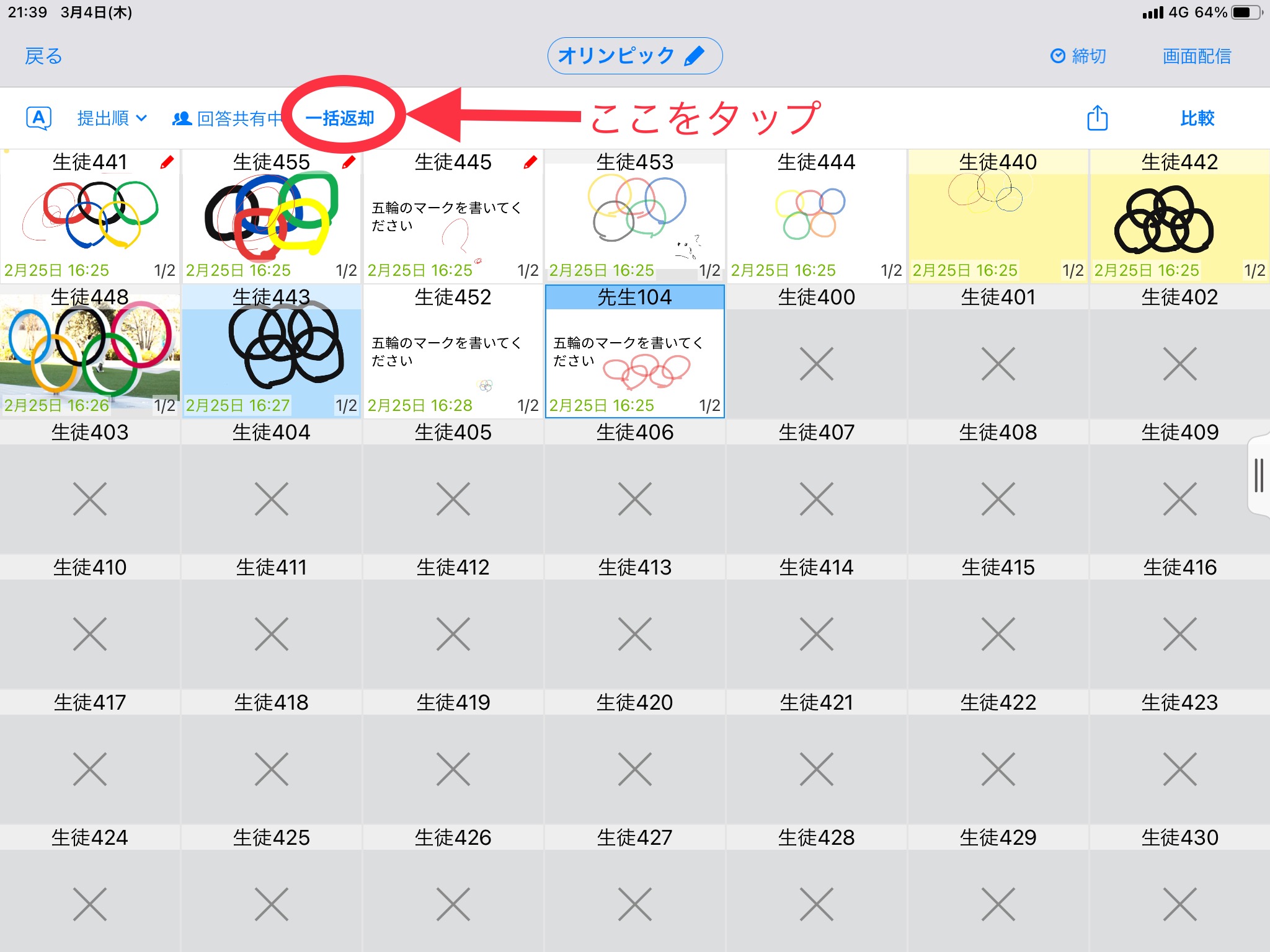
複数の添削したカードを一括で返却することができます。
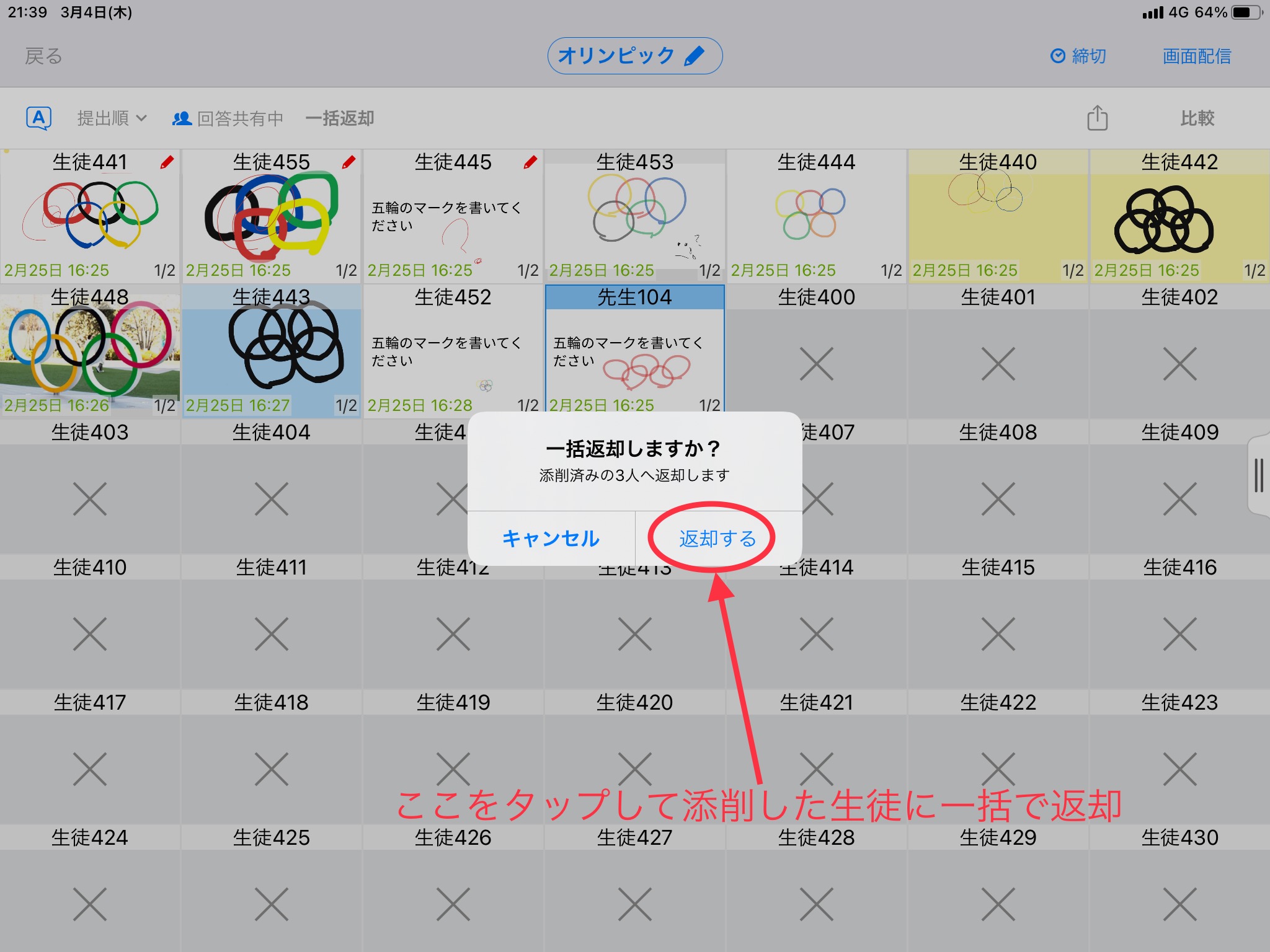
画面配信
ロイロノートの提出箱では、カードを出力してさまざまな形で利用することができます。
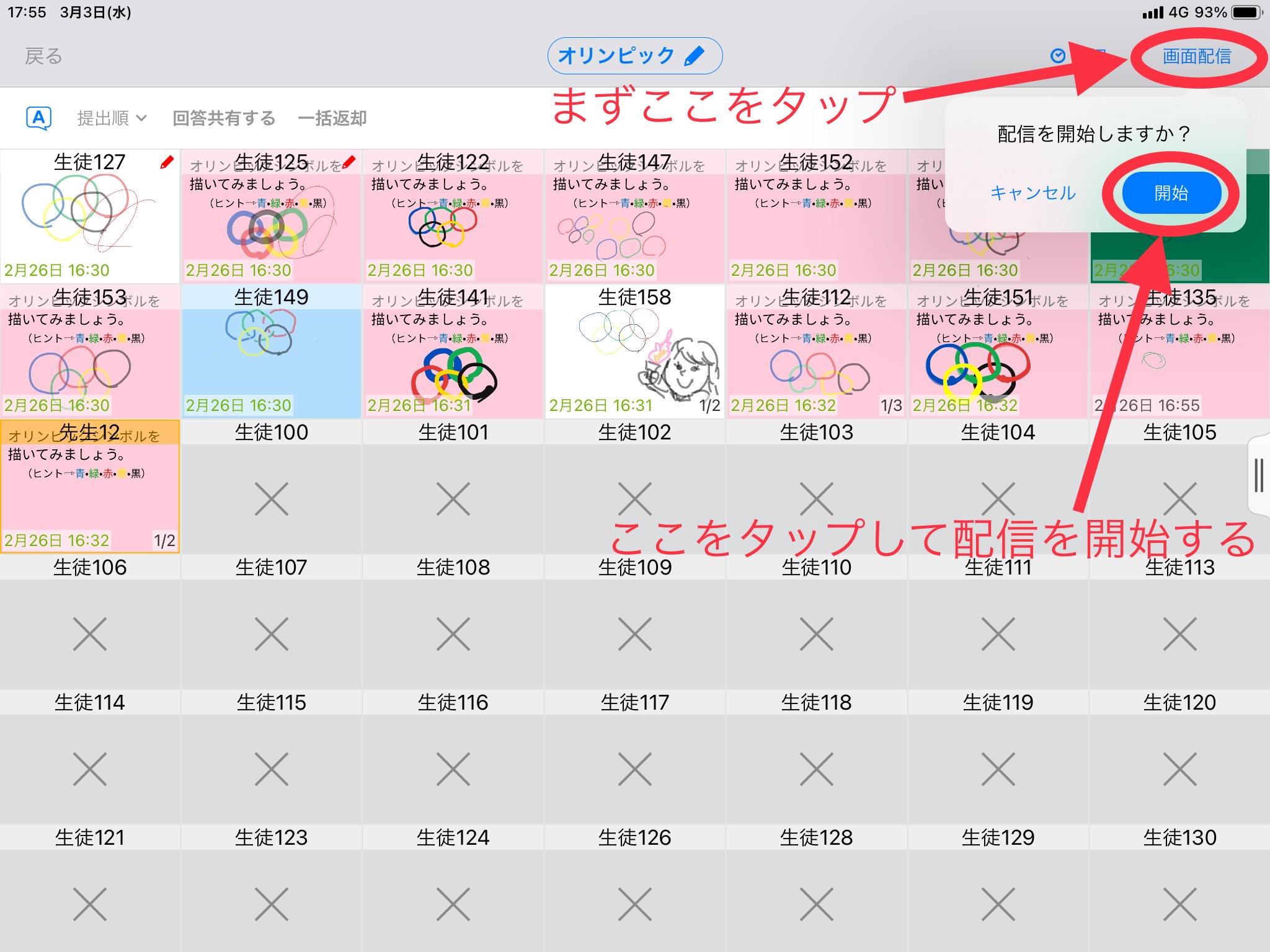
配信を開始すると配信画面が開きます(「配信停止」をタップすると画面配信が終了します)。
(参考→レーザーポインターを使う)
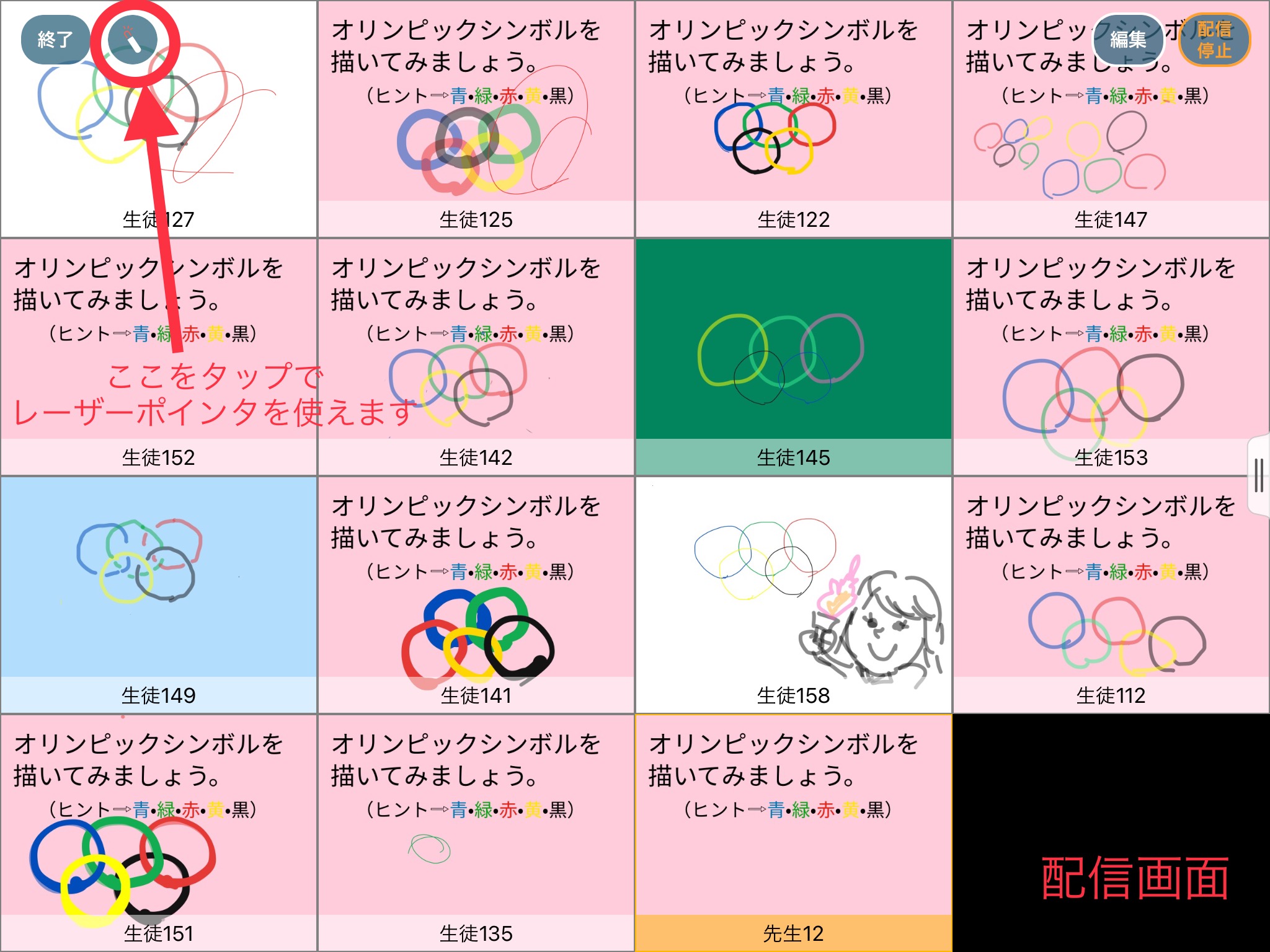
気になるカードをタップすれば拡大して表示することも可能です。
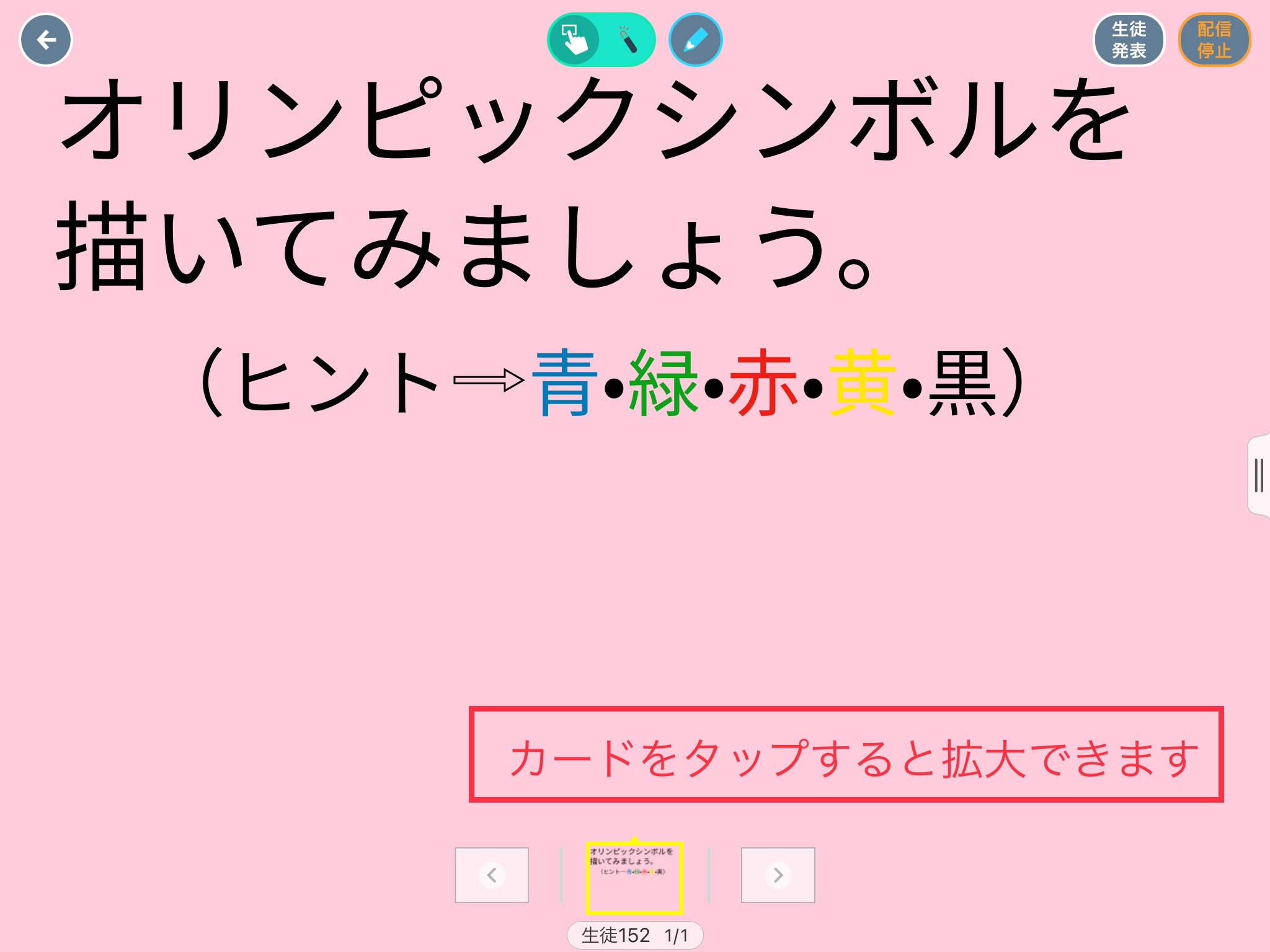
さまざまな機能を利用する

ロイロノートの提出箱では、その他にも便利な機能があるので紹介します。
生徒発表
ロイロノートの提出箱では、カードを出力してさまざまな形で利用することができます。
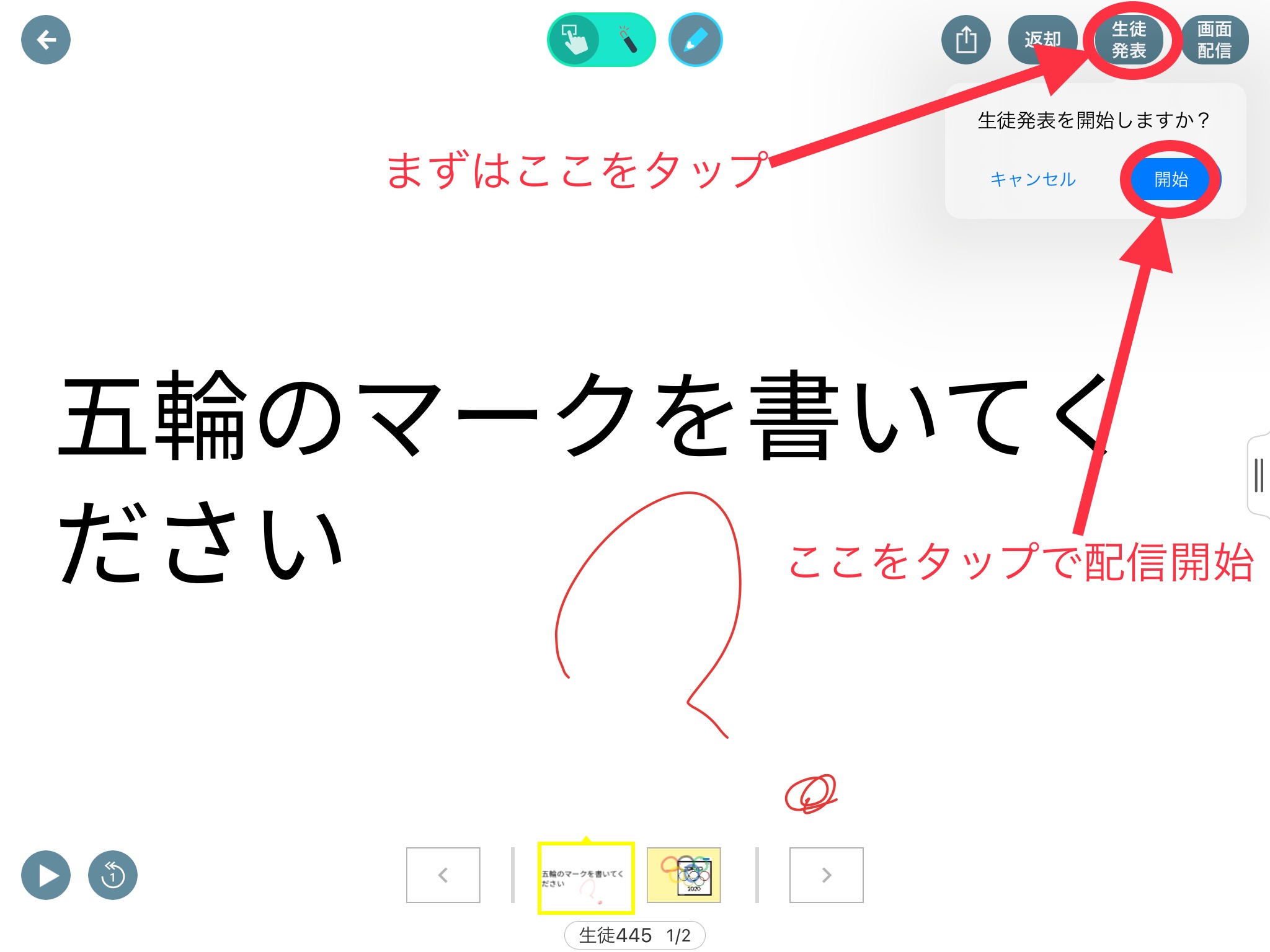
生徒発表を開始すると、そのカードを提出した生徒だけが画面を操作して、発表をすることができます。
出力
ロイロノートの提出箱では、カードを選択して、「出力」マークをタップし「使う」を選ぶとノートに出力することができます。
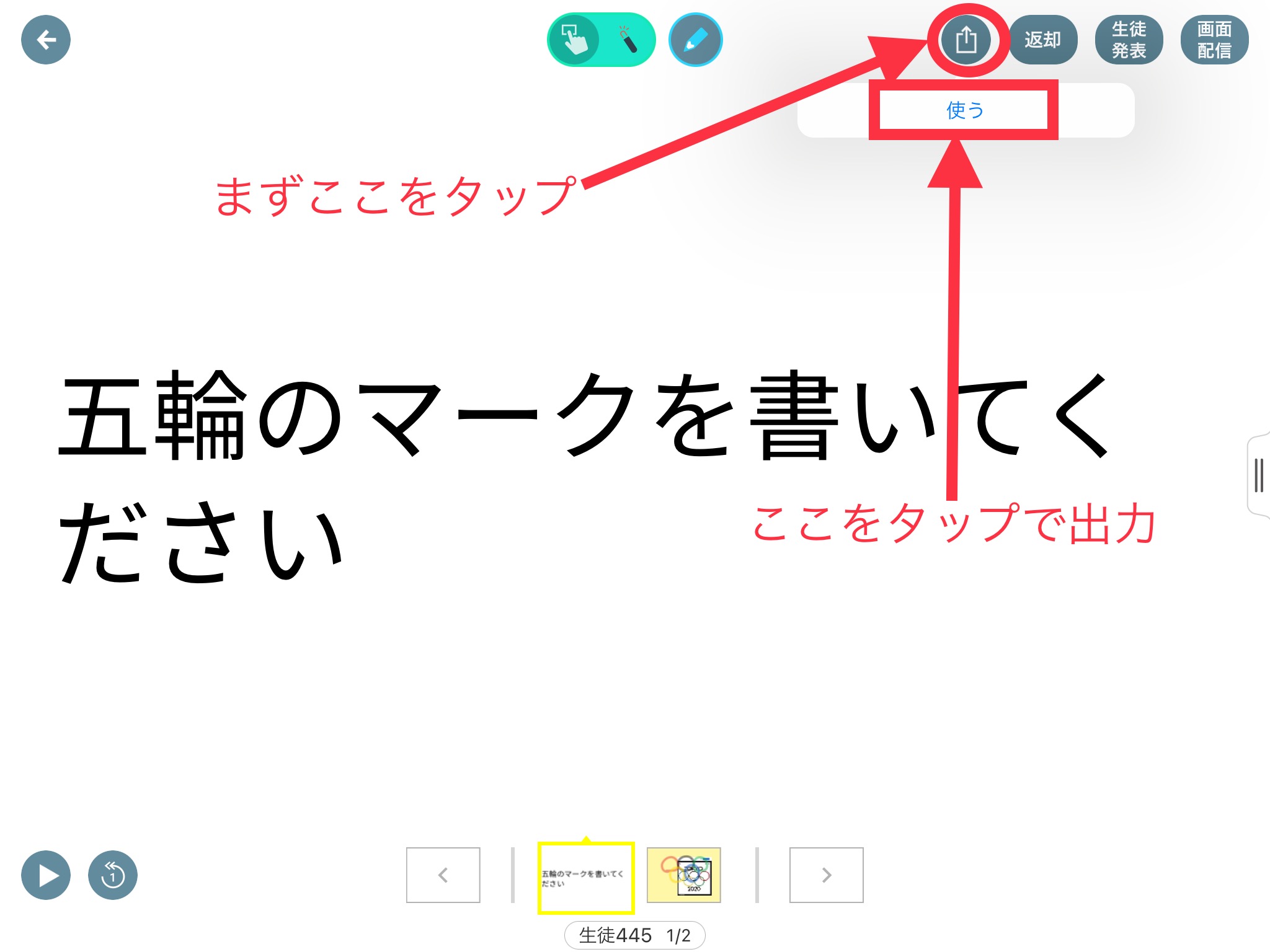
(参考→出力する)
画面配信
ロイロノートの提出箱では、カードを選択して、「画面配信」マークをタップすると先生が表示している画面を生徒のタブレット画面に表示することができます。
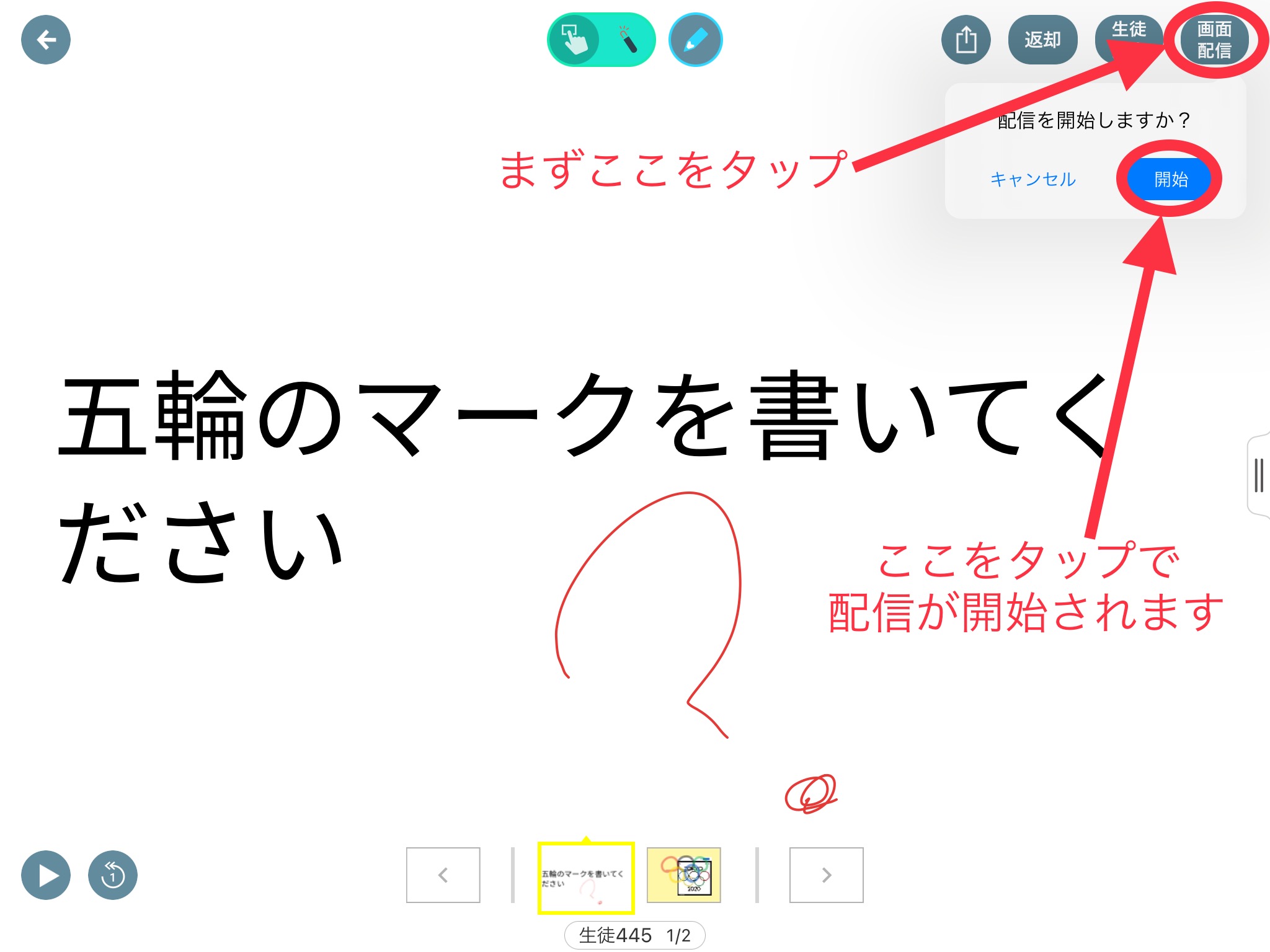
(参考→画面配信)
提出されたカードに手書きで書き込みをする
ロイロノートでは、提出されたカードに手書きで書き込みすることができます。
(参考→カードに手書き文字や絵を書き込む)
返却
ロイロノートの提出箱では、カードを選択して、書き込みをしたカードを「返却」マークをタップすると、カードを提出した生徒に返却することができます。

返却するとカードを提出した生徒のノートにカードを送る(返却する)ことができます。
レーザーポインターを使う
提出箱内のカードを選択した状態では、レーザーポインター機能を使うことができます。
(参考→レーザーポインターを使う)
今後もさまざまなカードや機能を紹介していきます。
YouTubeでは動画も紹介してますのでご覧ください♪
それぞれ構造は同じなので、各カードに対しての機能を覚えるのではなく、ロイロノート全体の構造として理解していくことが、操作方法を覚えるのには有効です。
ロイロノートを使いこなして、学習の質を向上させよう!!![]()
|
|
![[商品価格に関しましては、リンクが作成された時点と現時点で情報が変更されている場合がございます。] [商品価格に関しましては、リンクが作成された時点と現時点で情報が変更されている場合がございます。]](https://hbb.afl.rakuten.co.jp/hgb/3476769b.ec0c048b.3476769c.ddcf4120/?me_id=1302148&item_id=10002061&pc=https%3A%2F%2Fthumbnail.image.rakuten.co.jp%2F%400_mall%2Fqrshoji%2Fcabinet%2Fsgoods01%2F3c-gd0032.jpg%3F_ex%3D240x240&s=240x240&t=picttext)
